17 авг. 2022 г.
читать 2 мин
Вы можете использовать следующую формулу для объединения функций ПРОМЕЖУТОЧНЫЙ ИТОГ и СЧЁТЕСЛИ в Excel:
=SUMPRODUCT(SUBTOTAL(3,OFFSET( B2:B11 ,ROW( B2:B11 )-ROW( B2 ),0,1)),--( B2:B11 ="Guard"))
Эта конкретная формула позволяет вам подсчитать количество ячеек в диапазоне B2:B11, равное «Guard», даже после того, как этот диапазон ячеек был каким-то образом отфильтрован.
В следующем примере показано, как использовать эту формулу на практике.
Пример: как использовать ПРОМЕЖУТОЧНЫЕ ИТОГО со СЧЁТЕСЛИ в Excel
Предположим, у нас есть следующий набор данных, содержащий информацию о различных баскетболистах:
Далее давайте отфильтруем данные, чтобы отображались только те строки, в которых игроки находятся на западной конференции.
Для этого выделите диапазон ячеек A1:C11.Затем щелкните вкладку « Данные » на верхней ленте и нажмите кнопку « Фильтр ».
Затем щелкните стрелку раскрывающегося списка рядом с Конференция и убедитесь, что установлен только флажок рядом с Западом , затем нажмите OK :
Данные будут автоматически отфильтрованы, чтобы отображались только строки, в которых столбец Conference равен West :
Если мы попытаемся использовать функцию COUNTIF() для подсчета количества строк, где Position равна «Guard», она фактически вернет количество строк, равное «Guard» в исходном наборе данных:
Вместо этого нам нужно использовать следующую формулу:
=SUMPRODUCT(SUBTOTAL(3,OFFSET( B2:B11 ,ROW( B2:B11 )-ROW( B2 ),0,1)),--( B2:B11 ="Guard"))
На следующем снимке экрана показано, как использовать эту формулу на практике:
Эта функция подсчитывает только количество видимых строк, где Position равно «Guard», что составляет 4 строки.
Дополнительные ресурсы
В следующих руководствах объясняется, как выполнять другие распространенные операции в Excel:
Как удалить отфильтрованные строки в Excel
Как подсчитать отфильтрованные строки в Excel
Как суммировать отфильтрованные строки в Excel
Содержание
- Как использовать ПРОМЕЖУТОЧНЫЙ ИТОГ с СЧЁТЕСЛИ в Excel
- Пример: как использовать ПРОМЕЖУТОЧНЫЕ ИТОГО со СЧЁТЕСЛИ в Excel
- Дополнительные ресурсы
- Подсчет ячеек в excel по условию
- Подсчет ячеек в Excel, используя функции СЧЕТ и СЧЕТЕСЛИ
- СЧЕТЕСЛИ()
- Подсчет значений с множественными критериями (Часть 1. Условие И) в MS EXCEL
- Задача1
- Задача2
- Альтернативное решение
- Суммирование в Excel, используя функции СУММ и СУММЕСЛИ
- Функция СУММ – простое суммирование ячеек в Excel
- СУММЕСЛИ — условная сумма в Excel
- Суммирование ячеек в Excel по условию.
- Как посчитать количество заполненных ячеек в Excel выборочно.
- Подсчет количества значений в столбце в Microsoft Excel
- Процедура подсчета значений в столбце
- Способ 1: индикатор в строке состояния
- Способ 2: оператор СЧЁТЗ
- Способ 3: оператор СЧЁТ
- Способ 4: оператор СЧЁТЕСЛИ
- Функция «СУММЕСЛИ» в Excel, примеры.
- Как посчитать количество заполненных и пустых ячеек в Excel
- Функция СЧЁТ, СЧЁТЗ и СЧИТАТЬПУСТОТЫ для подсчета ячеек в Excel
- Принцип счета ячеек функциями СЧЁТ, СЧЁТЗ и СЧИТАТЬПУСТОТЫ
- Функция СЧЕТЕСЛИ в Excel и примеры ее использования
- Синтаксис и особенности функции
- Функция СЧЕТЕСЛИ в Excel: примеры
- ПРОМЕЖУТОЧНЫЕ.ИТОГИ и СЧЕТЕСЛИ
- Excel — количество ячеек удовлетворяющих условию
Как использовать ПРОМЕЖУТОЧНЫЙ ИТОГ с СЧЁТЕСЛИ в Excel
Вы можете использовать следующую формулу для объединения функций ПРОМЕЖУТОЧНЫЙ ИТОГ и СЧЁТЕСЛИ в Excel:
Эта конкретная формула позволяет вам подсчитать количество ячеек в диапазоне B2:B11, равное «Guard», даже после того, как этот диапазон ячеек был каким-то образом отфильтрован.
В следующем примере показано, как использовать эту формулу на практике.
Пример: как использовать ПРОМЕЖУТОЧНЫЕ ИТОГО со СЧЁТЕСЛИ в Excel
Предположим, у нас есть следующий набор данных, содержащий информацию о различных баскетболистах:
Далее давайте отфильтруем данные, чтобы отображались только те строки, в которых игроки находятся на западной конференции.
Для этого выделите диапазон ячеек A1:C11.Затем щелкните вкладку « Данные » на верхней ленте и нажмите кнопку « Фильтр ».
Затем щелкните стрелку раскрывающегося списка рядом с Конференция и убедитесь, что установлен только флажок рядом с Западом , затем нажмите OK :
Данные будут автоматически отфильтрованы, чтобы отображались только строки, в которых столбец Conference равен West :
Если мы попытаемся использовать функцию COUNTIF() для подсчета количества строк, где Position равна «Guard», она фактически вернет количество строк, равное «Guard» в исходном наборе данных:
Вместо этого нам нужно использовать следующую формулу:
На следующем снимке экрана показано, как использовать эту формулу на практике:
Эта функция подсчитывает только количество видимых строк, где Position равно «Guard», что составляет 4 строки.
Дополнительные ресурсы
В следующих руководствах объясняется, как выполнять другие распространенные операции в Excel:
Источник
Подсчет ячеек в excel по условию
Подсчет ячеек в Excel, используя функции СЧЕТ и СЧЕТЕСЛИ
Смотрите также функция СЧЕТЕСЛИМН. текстовых значений. ведет счет только статье «Функция «СУММЕСЛИ»То есть, данный критерий на колонку.абсолютно одинаковые и«Значение» поставленные задачи различными в определенных строках». столбца с менеджерами.В следующем примере мы если же использовать критериями не изменится.И(вопросительный знак). ЗвездочкаОчень часто при работеКогда в качестве критерияПри формулировании условия подсчета для экзаменов, к в Excel». задает условие, чтоАргумент представляют собой ссылки. В качестве аргументов способами.Еще много примеров
У нас - просуммируем общую стоимость оператор сложения, тоРассмотрим задачу, когда критериис Количеством на обозначает любое количество в Excel требуется указывается ссылка на можно использовать подстановочные которым ученики ещеУ нас такая
мы подсчитываем все«Критерий» на ячейки или как раз выступаютДанный способ самый простой использования функции «СУММЕСЛИМН»,
B2-B8. всех проданных фруктов. провозиться придется долго.
применяются к значениям складе не менее произвольных символов, а подсчитать количество ячеек диапазон ячеек с
знаки. «?» - не подошли. таблица. заполненные данными элементы,содержит заданное условие. диапазоны. Различие в ссылки на ячейки и требующий минимального смотрите в статьеОбратите внимание Для этого воспользуемся
В следующем примере функция из одного столбца. минимального (Условие И вопросительный знак – на рабочем листе. условиями, функция возвращает любой символ. «*»
СЧЕТЕСЛИ()
Первый пример. которые не содержат Это может быть синтаксисе заключается лишь или диапазон, в количества действий. Он «Примеры функции «СУММЕСЛИМН». следующей формулой:
СУММНайдем число партий товара — условие при один произвольный символ.
Это могут быть массив. Для ввода — любая последовательностьФункция СЧЁТ подсчитывает количествоСумма ячеек с условием слово как точное числовое в наименовании самого
котором нужно произвести позволяет подсчитать количество в Excel».Когда мы поставилиНажавскладывает весь столбец с Количеством на складе котором строка считаетсяНапример, чтобы подсчитать количество пустые или заполненные формулы нужно выделить символов. Чтобы формула
только для числовыхExcel.«Мясо» или текстовое значение, оператора. подсчет значений. ячеек, содержащих числовыеРассмотрим,
курсор в этуEnter А, а это не менее минимального и удовлетворяющей критерию, когда
ячеек, содержащих текст, ячейки, содержащие только такое количество ячеек, искала непосредственно эти значений в заданномНам нужно посчитать. Знак так и значение,Выделяем элемент на листе,Выделяем элемент листа, в
и текстовые данные.как посчитать количество заполненных строку, автоматически появиласьполучим результат: 1048576 значений: не более максимального оба ее поля который начинается с числовые значения, а как в диапазоне
знаки, ставим перед диапазоне. Данная формула сумму всех Ашанов.«<>»
заданное знаками куда будет выводиться который будет выводиться Сделать это можно ячеек в новая строка дляЕсли одного условия ВамСледующая формула подсчитывает сумму (Условие И - одновременно соответствуют критериям). буквы в некоторых случаях, с критериями. После ними знак тильды для совей работы В ячейке С2означает в Экселе«больше» результат. Нажимаем уже итоговый результат. Щелкаем
просто взглянув наExcel по условию условий. Если условий не достаточно, то всех ячеек, содержащихся строка таблицы соответствует Например, число партийН их содержимое должно введения аргументов нажать (
). требует указать только пишем такую формулу.«не равно»( знакомую нам иконку по значку индикатор в строке, как посчитать не много, то появляется Вы всегда можете на рабочем листе
критерию, когда ее
Подсчет значений с множественными критериями (Часть 1. Условие И) в MS EXCEL
персики (ячейка(без учета регистра), отвечать определенным критериям. одновременно сочетание клавиш
Для нормального функционирования формулы лишь один аргумент=СУММЕСЛИ(A2:A8;»*Ашан*»;B2:B8).>«Вставить функцию»
Задача1
«Вставить функцию» состояния. все ячейки, а
полоса прокрутки, с воспользоваться функциейЛист1 поле удовлетворяет обоимD2 можно воспользоваться следующей В этом уроке Shift + Ctrl в ячейках с – диапазон ячеек.В формуле мыПосле введения этих настроек),., который размещен слеваДля выполнения данной задачи выборочно. помощью которой, переходимСУММЕСЛИМН. Чтобы данная формула критериям одновременно). ) с количеством ящиков формулой:
мы подробно разберем + Enter. Excel
текстовыми значениями не Например, ниже приведенная поставили по обе
в окне аргументов«меньше»После запуска от строки формул. достаточно зажать левуюУ нас такая в следующие окна
, которая позволяет осуществлять не вызвала циклической
- Решение стоится аналогично предыдущей на складе >=5Если необходимо подсчитать количество две основные функции распознает формулу массива. должно пробелов или формула подсчитывает количество стороны от слова
- жмем на кнопку(Мастера функций
- Тем самым мы вызвали кнопку мыши и таблица. условий. условное суммирование в ошибки, ее необходимо задачи. Например, с (ячейка ячеек, которые содержат Excel для подсчетаСЧЕТЕСЛИ с двумя условиями непечатаемых знаков. только тех ячеек Ашан звездочки. Это
- «OK»),опять перемещаемся вМастер функций
выделить весь столбец,Нам нужно посчитать количествоВ строке «Условие1» Excel на основе использовать на другом
использованием функции СЧЁТЕСЛИМН() формулаЕ2 ровно четыре символа, данных – в Excel очень (в диапазоне B2:B6), значит, что нужно
.«не равно» категорию
. Переходим в категорию в котором вы заполненных ячеек по пишем фамилию менеджера. нескольких критериев. рабочем листе Excel выглядит так (см.). Результат очевиден: 2. то используйте эту
СЧЕТ часто используется дляПосчитаем числовые значения в которые содержат числовые искать все словаВ предварительно заданной ячейке(«Статистические»«Статистические» хотите произвести подсчет конкретному покупателю. Мы написали –
Задача2
Суммирование – это одно (отличном от Лист1). лист один столбец
Для наглядности, строки формулу:и автоматизированной и эффективной одном диапазоне. Условие значения: «Ашан», не зависимо сразу же отображается<>
. Затем выделяем наименованиеи выделяем наименование значений. Как толькоПервый вариант. Васечкин. из основных действий,
Альтернативное решение
в файле примера): в таблице, удовлетворяющиеФункцияСЧЕТЕСЛИ работы с данными.
подсчета – одинСЧЁТЗ подсчитывает все ячейки, от других слов, результат. Он сообщает) и т.д.«СЧЁТ»
выделение будет произведено,В ячейке С2В строке «Диапазон которое пользователь выполняетСУММ=СЧЁТЕСЛИМН(B2:B13;»>=»&D2;B2:B13;» критериям, выделяются Условным
СЧЕТЕСЛИ, а также познакомимся Поэтому продвинутому пользователю критерий. которые не пустые. цифр, которые написаны о том, чтоПосчитаем, сколько ячеек с
Суммирование в Excel, используя функции СУММ и СУММЕСЛИ
и щелкаем по. После этого производим в строке состояния, пишем такую формулу. условия2» пишем диапазон в Microsoft Excel.может принимать доПодсчитать количество строк, удовлетворяющим форматированием с правилом =И($A2=$D$2;$B2>=$E$2)позволяет использовать в с менее популярными настоятельно рекомендуется внимательноУ нас есть такая Данную функцию удобно перед или после в выделенном столбце наименованием
Функция СУММ – простое суммирование ячеек в Excel
кнопке «OK». щелчок по кнопке которая расположена внизу =СЧЁТЕСЛИМН(A2:A10;»Иванов АП»;B2:B10;»>0″) столбца покупателей – Функции 255 аргументов и 2-м критериям (УсловиеПодсчет можно реализовать множеством качестве условия даже – изучить все приведенные
таблица: использовать в том слова «Ашан» - находятся 190 элементов«Мясо»
После того, как было«OK» окна, около параметраВторой вариант. А2:А8.СУММ суммировать сразу несколько И) можно без
формул, приведем несколько: формулы. К примеру,СЧЕТЗ выше примеры.Посчитаем количество ячеек с случаи, когда необходимо Ашан, Ашан №3, с данными, которыерасполагаются в первой запущено окно аргументоввнизу данного окошка.«Количество»В ячейке D2В строке «Условие2»
и несмежных диапазонов или применения формул с1. =СЧЁТЕСЛИМН(A2:A13;D2;B2:B13;»>=»&E2) Это решение является чтобы посчитать количество
,Посчитаем количество реализованных товаров числами больше 100. подсчитать количество ячеек Левый Ашан, т. не содержат слово колонке таблицы. оператораМы переходим к окнубудет отображаться число
пишем такую формулу. написали фамилию покупателяСУММЕСЛИ ячеек: помощью стандартного Автофильтра. самым простым и ячеек, значения в
СЧИТАТЬПУСТОТЫ по группам. Формула: =СЧЁТЕСЛИ(B1:B11;»>100″). Диапазон с любым типом д.«Мясо»Выделяем элемент на листе,
СЧЁТ аргументов функции значений, содержащихся в =СУММПРОИЗВ(((A2:A10)=»Иванов АП»)*((B2:B10)>0)*1)
– Иванов.созданы, чтобы облегчитьЕсли среди суммируемых значенийУстановите автофильтр к столбцу понятным. которых больше среднегоиСначала отсортируем таблицу так, – В1:В11. Критерий данных: текст илиПодробнее о символах,
. куда будет производиться, следует в егоСЧЁТЗ
СУММЕСЛИ — условная сумма в Excel
столбце. В подсчетеЧтобы узнать количествоДвигаем поле условий эту задачу и содержится текст, то Количество ящиков на2. =СУММПРОИЗВ(—(A2:A13=D2);—(B2:B13>=E2)) Это решение сложнее, значения, можно воспользоватьсяСЧЕТЕСЛИМН чтобы одинаковые значения
подсчета – «>100». число. Синтаксис формулы которые можно написатьТеперь давайте произведем в вывод готовых данных. поле внести запись.
. В нём располагаются будут участвовать ячейки, заполненных ячеек по полосой прокрутки, пишем дать пользователям максимально
функция складе, выделив заголовок
но позволяет понять следующей формулой:. оказались рядом. Результат: требует указать только
в формуле и третьей колонке данной Щелкаем по значку В этом окне, поля ввода аргументов. заполненные любыми данными другому покупателю, пишем следующее условие. удобный инструмент. Надеюсь,СУММ
столбца и нажав работу функции СУММПРОИЗВ(),Если одного условия ВамСтатистическая функцияПервый аргумент формулы «ПРОМЕЖУТОЧНЫЕ.ИТОГИ»Если условие подсчета внести лишь один аргумент что они означают, таблицы подсчет всех«Вставить функцию»
как и в Как и количество (числовые, текстовые, дата его фамилию иВ строке «Диапазон
что этот уроких игнорирует, т.е.CTRL+SHIFT+L.
которая может быть будет недостаточно, ВыСЧЕТ — «Номер функции». в отдельную ячейку, – диапазон данных. читайте в статье значений, которые больше.
окне предыдущей функции, аргументов, они могут и т.д.). Пустые инициалы в формуле. условий3» пишем диапазон помог Вам освоить не включает вВыберите числовой фильтр Между. полезна для подсчета всегда можете воспользоватьсяподсчитывает количество ячеек Это числа от можно в качестве Например, ниже приведенная «Символы в формулах числа 150.В тоже может быть достигать численности 255 элементы при подсчетеМы написали так. С2:С8.
базовые функции суммирования
Суммирование ячеек в Excel по условию.
Как посчитать количество заполненных ячеек в Excel выборочно.
Подсчет количества значений в столбце в Microsoft Excel
подобное сочетание функций в которых содержится данных таблицы. Например, указали адрес ячейки,>150. Как видим, окно каким выполняли данную как координаты столбца галочку около пункта конкретную ячейку, в двумя условиями. по столбцам и и даже другие 2. Условие ИЛИ), числовой: <0:0:0:0:1:1:1:0:0:0:0:0> используя условиеА вот ячейки, содержащие
может оказаться полезным. любое число знаков:
ниже приведенная формула в которой написаноЭто означает, что программа
имеет два поля, процедуру для функции отобразились в поле,
Процедура подсчета значений в столбце
«Количество» которой будем писать=СУММЕСЛИМН(D2:D8;B2:B8;»Васечкин»;A2:A8;»Иванов») строкам, но и функции Excel: Часть3, Часть4.Аналогично, второй массив возвращаетИ значения даты иНикак не разберусь. =СЧЁТЕСЛИ(A1:A11;»*и»). Получаем:
Способ 1: индикатор в строке состояния
подсчитывает количество всех «Ашан» и с будет подсчитывать только которые соответствуют аргументамСЧЁТЗ жмем на кнопку. После этого количество нужную фамилию, чтобыЕсли нужно посчитать выбирать для сложения
Если интересно узнать, какВ этом уроке мы <0:1:1:1:0:1:1:0:0:1:1:1>, где 0. Если же требуется времени, учитываются:Задача: есть большойФормула посчитала «кровати» и пустых ячеек из содержимым этой ячейки те элементы столбца, функции.: устанавливаем курсор в«OK» заполненных данными ячеек узнать количество заполненных сколько продали яблок данные из таблицы посчитать накопительную сумму не будем рассматривать, соответствует значениям B2) подсчитать количество с
Функция столбец с некоторыми «банкетки». диапазона B2:E2: сцепили (&) знак которые содержат числа,В поле поле и выделяемв нижней части будет отображаться в ячеек. Иванову менеджеры Васечкин по разным условиям. в Excel, обратитесь как посчитать сумму =3, которое меньше условиемСЧЕТ
числами от отИспользуем в функции СЧЕТЕСЛИКак видно из выше «*» (звездочка). Это превышающие 150.«Диапазон» колонку таблицы. После окна аргументов. строке состояния.Другие формулы для и Сергеева, тоКак установить простое к этому уроку. в Excel при 5 (не удовлетворяетИЛИможет подсчитывать количество
Способ 2: оператор СЧЁТЗ
1 до 100 условие поиска «не приведенных примеров, каждая значит, что формулаДалее, как всегда, жмемтем же способом, того, как адресПрограмма производит подсчет иК недостаткам данного способа подсчета суммы ячеек формулу напишем так. условие для подсчетаФункция помощи оператора сложения,
критерию), поэтому первое, необходимо задействовать несколько ячеек сразу в (например) . Нужно равно». из функций обладает будет искать в на кнопку который мы уже столбца был занесен выводит в ячейку, можно отнести то, с разными условиями,=СУММЕСЛИМН(D2:D8;B2:B8;»Васечкин»;A2:A8;»Иванов»;C2:C8;»яблоки»)+
данных, смотрите в
СУММЕСЛИ автосуммы и прочих значение в массиве <0:1:1:1:0:1:1:0:0:1:1:1> функций нескольких несмежных диапазонах: посчитать, сколько вФормула: =СЧЁТЕСЛИ(A1:A11;»<>«&»стулья»). Оператор «<>» своим специальным предназначением столбце А все«OK»
- не раз описывали в поле, жмем которую мы выделяли что полученный результат смотрите в статьеСУММЕСЛИМН(D2:D8;B2:B8;»Сергеева»;A2:A8;»Иванов»;C2:C8;»яблоки») статье «Функция «ЕСЛИ»
позволяет подсчитать условную инструментов. Сегодня мы =0. Второе значение (ячейкаСЧЕТЕСЛИЕсли необходимо подсчитать количество нем чисел от означает «не равно». и упрощает пользователю слова «Ашан» независимо.
выше, вводим координаты на кнопку на первом шаге нигде не фиксируется. «Функция «СЧЁТЕСЛИ» вПишем эту формулу в Excel». сумму в Excel, разберем всего двеB3. Например, следующая формула непустых ячеек в 1 до 10, Знак амперсанда (&) процесс обработки данных, от того, чтоПосле проведения подсчета Excel первого столбца таблицы.«OK» данной инструкции, количество То есть, как Excel». так. Сначала вставляемЗдесь рассмотрим т.е. сумму ячеек, функции:) =5, которое удовлетворяет
всех значений (как только вы сниметеВ Excel есть функцию «СУММЕСЛИМН» пофункцию «СУММЕСЛИМН» в которые удовлетворяют определенномуСУММ критерию >=5, поэтому в которых начинаются воспользоваться статистической функцией 20 и т. и значение «стулья».
сложные формулы логических «Ашан».
Способ 3: оператор СЧЁТ
обозначенную ячейку результат.«Критерий»Результат тут же будет числовых, так и выделение, он исчезнет. много функций суммирования Васечкину. Нажимаем «ОК».Excel критерию. Функцияи второе значение в с буквыСЧЕТЗ д.При применении ссылки формула комбинаций с функциейВ Excel можно Как видим, выбранныйнам нужно задать выведен в ячейку, текстовых), содержащихся в
Поэтому, при необходимости
выборочных данных. В В строке формул, которая суммирует числа,СУММЕСЛИСУММЕСЛИ массиве =1 иА. Непустыми считаются ячейки,Есть конечно функция будет выглядеть так: ЕСЛИ.
- сортировать данные одновременно столбец содержит 82 условие подсчета. Вписываем которую мы определили целевом столбце. его зафиксировать, придется
формулах можно применять в конце формулы удовлетворяющие нескольким условиям,может содержать только. Спешу Вас обрадовать, т.д.или с буквы содержащие текст, числовые СУММЕСЛИ но она
Часто требуется выполнять функциюФункция СЧЕТЕСЛИ входит в по нескольким столбцам значения, которые превышают туда слово для содержания функции.Как видим, в отличие записывать полученный итог специальные символы, чтобы ставим знак «+» выбирает определенные данные один критерий. их функционала достаточно,Далее, функция попарно перемножаетК значения, дату, время, выводит сумму значений СЧЕТЕСЛИ в Excel группу статистических функций. и строкам, по число 150.«Мясо» Как видим, программа от предыдущего способа, вручную. Кроме того, выбрать определенные данные. и вставляем функцию для сложения поНапример, следующая формула суммируем чтобы решать практически элементы массивов и: а также логические ячеек которые удовлетворяют по двум критериям.
все возможные вопросы суммирует их. Получаем
Способ 4: оператор СЧЁТЕСЛИ
Функции Excel для подсчета значения ИСТИНА или условию, а мне Таким способом можно ячеек по определенному это сделать, смотрите что в ExcelПосле того, как вышеуказанные которые содержат числовые
выводить результат в способа можно производить смотрите в статье Получается, мы сложили указать до 127 диапазона A1:A10. Обратите суммирования в Excel. – 2. данных очень полезны ЛОЖЬ. нужно количество. существенно расширить ее критерию. Работает с в статье «Сортировка
существует целый ряд
настройки выполнены, жмем значения. Пустые ячейки конкретный элемент листа подсчет только всех «Функция «СУММЕСЛИ» в функции отдельно по условий.
внимание, что условиеФункция3. Другим вариантом использования и могут пригодитьсяРешить обратную задачу, т.е.Imobilazer возможности. Рассмотрим специальные числовыми и текстовыми в Excel по способов подсчитать количество на кнопку и элементы, содержащие с возможным его заполненных значениями ячеек Excel, примеры». каждому менеджеру.Есть еще функция заключено в двойныеСУММ
функции СУММПРОИЗВ() является практически в любой подсчитать количество пустых: Функция СЧЁТЕСЛИ () случаи применения СЧЕТЕСЛИ
- значениями, датами. нескольким столбцам и значений в столбце.«OK» текстовые данные, в сохранением там. Но,
и нельзя задаватьВ некоторых случаях передВнимание! «СУММЕСЛИ», но в кавычки.вычисляет сумму всех формула =СУММПРОИЗВ((A2:A13=D2)*(B2:B13>=E2)). Здесь, ситуации. Надеюсь, что ячеек в Excel, подсчитывает количество ячеек в Excel и
Сначала рассмотрим аргументы функции: строкам». Выбор определенного варианта. подсчете не участвовали. к сожалению, функция условия подсчета.
пользователем ставится задачаВ условиях этой ней можно указатьВ качестве условия можно своих аргументов. Она знак Умножения (*) данный урок открыл
Вы сможете, применив в диапазоне, которые примеры с двумяДиапазон – группа значенийExcel предлагает несколько функций зависит от конкретныхОператор производит вычисления и
Урок: Функция СЧЁТ вСЧЁТЗС помощью оператора не подсчета суммы функции «СУММЕСЛИМН» количество
для анализа и для считывания и целей пользователя. Так, выдает результат на Excelвсе-таки не позволяетСЧЁТЗ
- значений в столбце, ячеек диапазона суммирования статью «Функция «СУММЕСЛИ» В этом случае, используемой функцией в4. Формула массива =СУММ((A2:A13=D2)*(B2:B13>=E2)) тайны функций
СЧИТАТЬПУСТОТЫ пользователем критерию.Посчитаем, сколько ячеек содержат подсчета (обязательный). подсчета значений в индикатор на строке
экран. Как видим,В отличие от предыдущих задавать условия отбора
а подсчета их и количество ячеек в Excel» тут. поменяв условие, изменится Excel. К примеру, эквивалентна вышеупомянутой формулеСЧЕТ:СЧЁТЕСЛИ (диапазон; критерий) текст «столы» иКритерий – условие, по диапазоне ячеек: СЧЁТ(),
состояния позволяет только в выделенной колонке способов, использование оператора значений. предыдущем случае, имеется
которому нужно подсчитать СЧЁТЗ и СЧИТАТЬПУСТОТЫ. посмотреть количество всех в 63 ячейкахСЧЁТЕСЛИ
- Урок: Мастер функций в возможность подсчета всех попросту говоря, нужно быть одинаковое. Например, такая таблица.Меняем условие, меняется и
значения в трех ее ввода нужноСЧЕТЕСЛИСЧЕТЕСЛИ
Одна или несколько Для указания нескольких ячейки (обязательный).
значений в столбце содержится словопозволяет задавать условия, Excel значений, расположенных в
подсчитать, сколько ячеек все диапазоны сНам нужно посчитать сумму результат:
функций по-своему считывает без фиксации результата;«Мясо» отвечающие значения, которыеС помощью оператора столбце. Но в в данном столбце 3 по 8 проданных яблок, которыеУсловие можно комбинировать, используя же, можем воспользоватьсяENTER ближайших соратников – ячеек рабочего листа требуется выполнить подсчет. выражений СЧЕТЕСЛИ. Они находиться текстовые, числовые и считает значения, функция. будут принимать участиеСЧЁТ отличие от варианта заполнено определенными числовыми ячейки. Если будет продал менеджер Васечкин оператор конкатенации. В
обычным оператором суммирования:
Функция «СУММЕСЛИ» в Excel, примеры.
Как посчитать количество заполненных и пустых ячеек в Excel
значения и не в отдельном элементе указанную проблему. Рассмотрим по 8, то в разделе «БиблиотекаВо всех примерах, приведенных следующим образом:6. Формула =БСЧЁТА(A1:B13;A1;D14:E15) требует. Возвращайтесь к нам значения: текстовые значения пропускаются. ищет в ячейке быть ссылка, число, все эти функциипроизводит подсчет только«Мясо»
Функция СЧЁТ, СЧЁТЗ и СЧИТАТЬПУСТОТЫ для подсчета ячеек в Excel
тоже причислен к включает их в листа. каждый из них
формула посчитает не функций» выбираем «Математические». ранее, мы производилиПоскольку функция предварительного создания таблицы почаще. Всего ВамСледующая формула возвращает количествоКритерий. Обязательный аргумент. А1. Текст «стулья» текстовая строка, выражение. в действии на элементов, содержащих числовые. статистической группе функций общий итог. ДаннаяГлавной задачей функции
Принцип счета ячеек функциями СЧЁТ, СЧЁТЗ и СЧИТАТЬПУСТОТЫ
верно. Это нужно В появившемся списке суммирование и проверялиСУММ с условиями. Заголовки доброго и успехов ячеек, значение которых Число, выражение, ссылка — на базе Функция СЧЕТЕСЛИ работает практическом примере. данные; а сВыделяем ячейку, куда будем Excel. Его единственной
функция также относитсяСЧЁТЗСкачать последнюю версию учитывать при установлении нажимаем на функцию условие по одномуподдерживает работу не этой таблицы должны в изучении Excel. больше содержимого ячейки на ячейку или критерия в ячейке только с однимНиже на рисунке представлены помощью функции выводить результат, и задачей является подсчет
к категории статистических, которая относится к Excel функции «СУММЕСЛИМН». «СУММЕСЛИМН». Появится такое и тому же только с отдельными в точности совпадатьАвтор: Антон Андронов А4. текстовая строка, которая А2. условием (по умолчанию). разные методы подсчета
СЧЁТЕСЛИ уже описанным ранее непустых элементов в операторов, как и статистической категории операторов,Читайте также: Как посчитатьЕсть еще одна окно. диапазону. А что ячейками, но и
Функция СЧЕТЕСЛИ в Excel и примеры ее использования
с заголовками исходнойПроизведем подсчет строк, удовлетворяющихСЧЕТЕСЛИ определяет, какие ячейкиПосчитаем число ячеек в Но можно ее значений из определенного
Синтаксис и особенности функции
можно задать более
- способом вызываем окно диапазоне, а в предыдущая. Её задачей
- как раз является количество строк в функция в Excel,
В этом окне строки делать, если необходимо целыми диапазонами, то таблицы. Размещение условий сразу двум критериям,позволяет подсчитывать ячейки,
нужно подсчитать. Например, диапазоне В1:В11 со «заставить» проанализировать 2 диапазона данных таблицы: сложные условия подсчета аргументов оператора нашем случае в является подсчет ячеек подсчет количества непустых
Excel которая считает выборочно
- для одного диапазона просуммировать один диапазон, вышеприведенную формулу можно в одной строке которые образуют Условие
- содержащие текстовые значения. критерий может быть значением большим или
- критерия одновременно.В строке 9 (диапазон
- элементов.СЧЁТЕСЛИ столбце, которые отвечают в выделенном диапазоне, ячеек. Поэтому мыКак посчитать количество по условию. В и одного условия. а условие проверять модифицировать:
- соответствует Условию И. И. Например, следующая формула выражен как 32, равным 100 и
Рекомендации для правильной работы
Функция СЧЕТЕСЛИ в Excel: примеры
B9:E9) функция СЧЁТАвтор: Максим Тютюшев. заданному условию. Синтаксис
а в нашем её с легкостью
заполненных ячеек в ней можно указывать Но, можно написать по-другому?Истинная мощь функцииЗдесь есть один трюк:
В качестве исходной таблицы возвращает количество ячеек «32», «>32», «яблоки» меньшим или равным
функции: подсчитывает числовые значенияРассмотрим,В поле
у данного оператора
случае в столбце, сможем приспособить для Экселе
разной длины диапазоны, до 127 условий.
На этот случай функцияСУММ в качестве второго возьмем таблицу с со словом «текст»,
или B4. 200. Формула: =СЧЁТЕСЛИ(B1:B11;»>=100″)-СЧЁТЕСЛИ(B1:B11;»>200″).
Если функция СЧЕТЕСЛИ ссылается только тех учеников,как применять символы в
«Диапазон» заметно отличается от который содержит числовые наших нужд, аВ зависимости от целей
но условие можноИтак, заполняем диалоговое
СУММЕСЛИраскрывается, когда необходимо аргумента функции БСЧЁТА() двумя столбцами: текстовым причем регистр неKotikПрименим в формуле СЧЕТЕСЛИ на диапазон в которые сдали экзамен. формулах
- вводим координаты все предыдущих двух функций: значения. Синтаксис этой именно для подсчета пользователя, в Экселе указать только одно. окно так.припасла третий необязательный
- сложить большое количество (поле) нужно ввести «Фрукты» и числовым имеет значения.: чем не подходит несколько диапазонов. Это другой книге, то СЧЁТЗ в столбце
- Excel, чтобы посчитать сумму того же первого=СЧЁТЕСЛИ(диапазон;критерий) функции практически идентичен элементов столбца, заполненных можно производить подсчет
- Подробнее о примененииВ строке «Диапазон аргумент, который отвечает ячеек в Excel. ссылку на заголовок «Количество на складе»Логическое условие функции расширенный фильтр, если возможно, если диапазоны необходимо, чтобы эта
- G (диапазон G2:G6) по условию, выборочно. столбца таблицы, которыйАргумент предыдущему оператору: данными. Синтаксис этой всех значений в функции «СУММЕСЛИ», о суммирования» пишем диапазон за диапазон, который В примере ниже столбца с текстовыми (См. файл примера).СЧЕТЕСЛИ
вам надо кол-во являются смежными. Формула: книга была открыта. считает числа всехСимволы в формулах обрабатывали ранее.«Диапазон»=СЧЁТ(значение1;значение2;…) функции следующий:
ПРОМЕЖУТОЧНЫЕ.ИТОГИ и СЧЕТЕСЛИ
столбце, только числовых символах, которые можно
- D2-D8 – это необходимо просуммировать. Т.е. требуется просуммировать 12
- значениями, т.к. БСЧЁТА()Рассмотрим задачу, когда критерииможет содержать групповые считать, зачем пытаетесь =СЧЁТЕСЛИ(A1:B11;»>=100″)-СЧЁТЕСЛИ(A1:B11;»>200″). Ищет значенияАргумент «Критерий» нужно заключать экзаменов, к которым помогают выбрать изВ полепредставляется в виде
Как видим, аргументы у=СЧЁТЗ(значение1;значение2;…)
данных и тех, вставить в критерий столбец с суммами по первому аргументу значений. Функция подсчитывает текстовые значения.
Excel — количество ячеек удовлетворяющих условию
применяются к значениям
символы: суммировать, там «=счетесли по двум критериям в кавычки (кроме приступили ученики. В таблицы конкретные данные.«Критерий» ссылки на конкретныйСЧЁТВсего у оператора может которые соответствуют определенному
функции, смотрите в покупок. функция проверяет условие,СУММ В случае использования БСЧЁТ() нужно из разных столбцов.
* (массив; условие) сразу в двух ссылок). столбце H (диапазон Как использовать функцию
вводим следующее выражение:
массив ячеек, аи насчитываться до 255 заданному условию. Давайте статье «Как посчитатьВ строке «Диапазон а третий подлежитпозволяет сделать это записать другую формулуНайдем число партий товара
(звездочку) иВладимир акишев столбцах. Если диапазоныФункция не учитывает регистр H2:H6) функция СЧИТАТЬПУСТОТЫ «СУММЕСЛИ», смотрите в<>Мясо в нашем случаеСЧЁТЗ аргументов общей группы
рассмотрим, как решить в Excel ячейки условия1» пишем диапазон суммированию. несколькими щелчками мышью, =БСЧЁТ(A1:B13;B1;D14:E15). Табличка с с определенным Фруктом
Источник
Функция СЧЕТЕСЛИ входит в группу статистических функций. Позволяет найти число ячеек по определенному критерию. Работает с числовыми и текстовыми значениями, датами.
Синтаксис и особенности функции
Сначала рассмотрим аргументы функции:
- Диапазон – группа значений для анализа и подсчета (обязательный).
- Критерий – условие, по которому нужно подсчитать ячейки (обязательный).
В диапазоне ячеек могут находиться текстовые, числовые значения, даты, массивы, ссылки на числа. Пустые ячейки функция игнорирует.
В качестве критерия может быть ссылка, число, текстовая строка, выражение. Функция СЧЕТЕСЛИ работает только с одним условием (по умолчанию). Но можно ее «заставить» проанализировать 2 критерия одновременно.
Рекомендации для правильной работы функции:
- Если функция СЧЕТЕСЛИ ссылается на диапазон в другой книге, то необходимо, чтобы эта книга была открыта.
- Аргумент «Критерий» нужно заключать в кавычки (кроме ссылок).
- Функция не учитывает регистр текстовых значений.
- При формулировании условия подсчета можно использовать подстановочные знаки. «?» — любой символ. «*» — любая последовательность символов. Чтобы формула искала непосредственно эти знаки, ставим перед ними знак тильды (~).
- Для нормального функционирования формулы в ячейках с текстовыми значениями не должно пробелов или непечатаемых знаков.
Функция СЧЕТЕСЛИ в Excel: примеры
Посчитаем числовые значения в одном диапазоне. Условие подсчета – один критерий.
У нас есть такая таблица:
Посчитаем количество ячеек с числами больше 100. Формула: =СЧЁТЕСЛИ(B1:B11;»>100″). Диапазон – В1:В11. Критерий подсчета – «>100». Результат:
Если условие подсчета внести в отдельную ячейку, можно в качестве критерия использовать ссылку:
Посчитаем текстовые значения в одном диапазоне. Условие поиска – один критерий.
Формула: =СЧЁТЕСЛИ(A1:A11;»табуреты»). Или:
Во втором случае в качестве критерия использовали ссылку на ячейку.
Формула с применением знака подстановки: =СЧЁТЕСЛИ(A1:A11;»таб*»).
Для расчета количества значений, оканчивающихся на «и», в которых содержится любое число знаков: =СЧЁТЕСЛИ(A1:A11;»*и»). Получаем:
Формула посчитала «кровати» и «банкетки».
Используем в функции СЧЕТЕСЛИ условие поиска «не равно».
Формула: =СЧЁТЕСЛИ(A1:A11;»<>»&»стулья»). Оператор «<>» означает «не равно». Знак амперсанда (&) объединяет данный оператор и значение «стулья».
При применении ссылки формула будет выглядеть так:
Часто требуется выполнять функцию СЧЕТЕСЛИ в Excel по двум критериям. Таким способом можно существенно расширить ее возможности. Рассмотрим специальные случаи применения СЧЕТЕСЛИ в Excel и примеры с двумя условиями.
- Посчитаем, сколько ячеек содержат текст «столы» и «стулья». Формула: =СЧЁТЕСЛИ(A1:A11;»столы»)+СЧЁТЕСЛИ(A1:A11;»стулья»). Для указания нескольких условий используется несколько выражений СЧЕТЕСЛИ. Они объединены между собой оператором «+».
- Условия – ссылки на ячейки. Формула: =СЧЁТЕСЛИ(A1:A11;A1)+СЧЁТЕСЛИ(A1:A11;A2). Текст «столы» функция ищет в ячейке А1. Текст «стулья» — на базе критерия в ячейке А2.
- Посчитаем число ячеек в диапазоне В1:В11 со значением большим или равным 100 и меньшим или равным 200. Формула: =СЧЁТЕСЛИ(B1:B11;»>=100″)-СЧЁТЕСЛИ(B1:B11;»>200″).
- Применим в формуле СЧЕТЕСЛИ несколько диапазонов. Это возможно, если диапазоны являются смежными. Формула: =СЧЁТЕСЛИ(A1:B11;»>=100″)-СЧЁТЕСЛИ(A1:B11;»>200″). Ищет значения по двум критериям сразу в двух столбцах. Если диапазоны несмежные, то применяется функция СЧЕТЕСЛИМН.
- Когда в качестве критерия указывается ссылка на диапазон ячеек с условиями, функция возвращает массив. Для ввода формулы нужно выделить такое количество ячеек, как в диапазоне с критериями. После введения аргументов нажать одновременно сочетание клавиш Shift + Ctrl + Enter. Excel распознает формулу массива.
СЧЕТЕСЛИ с двумя условиями в Excel очень часто используется для автоматизированной и эффективной работы с данными. Поэтому продвинутому пользователю настоятельно рекомендуется внимательно изучить все приведенные выше примеры.
ПРОМЕЖУТОЧНЫЕ.ИТОГИ и СЧЕТЕСЛИ
Посчитаем количество реализованных товаров по группам.
- Сначала отсортируем таблицу так, чтобы одинаковые значения оказались рядом.
- Первый аргумент формулы «ПРОМЕЖУТОЧНЫЕ.ИТОГИ» — «Номер функции». Это числа от 1 до 11, указывающие статистическую функцию для расчета промежуточного результата. Подсчет количества ячеек осуществляется под цифрой «2» (функция «СЧЕТ»).
Скачать примеры функции СЧЕТЕСЛИ в Excel
Формула нашла количество значений для группы «Стулья». При большом числе строк (больше тысячи) подобное сочетание функций может оказаться полезным.
|
Как объединить СчетЕсли и Промежуточные итоги |
||||||||
Ответить |
||||||||
Ответить |
||||||||
Ответить |
||||||||
Ответить |
||||||||
Ответить |
||||||||
Ответить |
||||||||
Ответить |
||||||||
Ответить |
||||||||
Ответить |
||||||||
Ответить |
||||||||
Ответить |
Skip to content
В этой статье мы сосредоточимся на функции Excel СЧЕТЕСЛИ (COUNTIF в английском варианте), которая предназначена для подсчета ячеек с определённым условием. Сначала мы кратко рассмотрим синтаксис и общее использование, а затем я приведу ряд примеров и предупрежу о возможных причудах при подсчете по нескольким критериям одновременно или же с определёнными типами данных.
По сути,они одинаковы во всех версиях, поэтому вы можете использовать примеры в MS Excel 2016, 2013, 2010 и 2007.
- Примеры работы функции СЧЕТЕСЛИ.
- Для подсчета текста.
- Подсчет ячеек, начинающихся или заканчивающихся определенными символами
- Подсчет чисел по условию.
- Примеры с датами.
- Как посчитать количество пустых и непустых ячеек?
- Нулевые строки.
- СЧЕТЕСЛИ с несколькими условиями.
- Количество чисел в диапазоне
- Количество ячеек с несколькими условиями ИЛИ.
- Использование СЧЕТЕСЛИ для подсчета дубликатов.
- 1. Ищем дубликаты в одном столбце
- 2. Сколько совпадений между двумя столбцами?
- 3. Сколько дубликатов и уникальных значений в строке?
- Часто задаваемые вопросы и проблемы.
Функция Excel СЧЕТЕСЛИ применяется для подсчета количества ячеек в указанном диапазоне, которые соответствуют определенному условию.
Например, вы можете воспользоваться ею, чтобы узнать, сколько ячеек в вашей рабочей таблице содержит число, больше или меньше указанной вами величины. Другое стандартное использование — для подсчета ячеек с определенным словом или с определенной буквой (буквами).
СЧЕТЕСЛИ(диапазон; критерий)
Как видите, здесь только 2 аргумента, оба из которых являются обязательными:
- диапазон — определяет одну или несколько клеток для подсчета. Вы помещаете диапазон в формулу, как обычно, например, A1: A20.
- критерий — определяет условие, которое определяет, что именно считать. Это может быть число, текстовая строка, ссылка или выражение. Например, вы можете употребить следующие критерии: «10», A2, «> = 10», «какой-то текст».
Что нужно обязательно запомнить?
- В аргументе «критерий» условие всегда нужно записывать в кавычках, кроме случая, когда используется ссылка либо какая-то функция.
- Любой из аргументов ссылается на диапазон из другой книги Excel, то эта книга должна быть открыта.
- Регистр букв не учитывается.
- Также можно применить знаки подстановки * и ? (о них далее – подробнее).
- Чтобы избежать ошибок, в тексте не должно быть непечатаемых знаков.
Как видите, синтаксис очень прост. Однако, он допускает множество возможных вариаций условий, в том числе символы подстановки, значения других ячеек и даже другие функции Excel. Это разнообразие делает функцию СЧЕТЕСЛИ действительно мощной и пригодной для многих задач, как вы увидите в следующих примерах.
Примеры работы функции СЧЕТЕСЛИ.
Для подсчета текста.
Давайте разбираться, как это работает. На рисунке ниже вы видите список заказов, выполненных менеджерами. Выражение =СЧЕТЕСЛИ(В2:В22,»Никитенко») подсчитывает, сколько раз этот работник присутствует в списке:
Замечание. Критерий не чувствителен к регистру букв, поэтому можно вводить как прописные, так и строчные буквы.
Если ваши данные содержат несколько вариантов слов, которые вы хотите сосчитать, то вы можете использовать подстановочные знаки для подсчета всех ячеек, содержащих определенное слово, фразу или буквы, как часть их содержимого.
К примеру, в нашей таблице есть несколько заказчиков «Корона» из разных городов. Нам необходимо подсчитать общее количество заказов «Корона» независимо от города.
=СЧЁТЕСЛИ(A2:A22;»*Коро*»)
Мы подсчитали количество заказов, где в наименовании заказчика встречается «коро» в любом регистре. Звездочка (*) используется для поиска ячеек с любой последовательностью начальных и конечных символов, как показано в приведенном выше примере. Если вам нужно заменить какой-либо один символ, введите вместо него знак вопроса (?).
Кроме того, указывать условие прямо в формуле не совсем рационально, так как при необходимости подсчитать какие-то другие значения вам придется корректировать её. А это не слишком удобно.
Рекомендуется условие записывать в какую-либо ячейку и затем ссылаться на нее. Так мы сделали в H9. Также можно употребить подстановочные знаки со ссылками с помощью оператора конкатенации (&). Например, вместо того, чтобы указывать «* Коро *» непосредственно в формуле, вы можете записать его куда-нибудь, и использовать следующую конструкцию для подсчета ячеек, содержащих «Коро»:
=СЧЁТЕСЛИ(A2:A22;»*»&H8&»*»)
Подсчет ячеек, начинающихся или заканчивающихся определенными символами
Вы можете употребить подстановочный знак звездочку (*) или знак вопроса (?) в зависимости от того, какого именно результата вы хотите достичь.
Если вы хотите узнать количество ячеек, которые начинаются или заканчиваются определенным текстом, независимо от того, сколько имеется других символов, используйте:
=СЧЁТЕСЛИ(A2:A22;»К*») — считать значения, которые начинаются с « К» .
=СЧЁТЕСЛИ(A2:A22;»*р») — считать заканчивающиеся буквой «р».
Если вы ищете количество ячеек, которые начинаются или заканчиваются определенными буквами и содержат точное количество символов, то поставьте вопросительный знак (?):
=СЧЁТЕСЛИ(С2:С22;»????д») — находит количество буквой «д» в конце и текст в которых состоит из 5 букв, включая пробелы.
= СЧЁТЕСЛИ(С2:С22,»??») — считает количество состоящих из 2 символов, включая пробелы.
Примечание. Чтобы узнать количество клеток, содержащих в тексте знак вопроса или звездочку, введите тильду (~) перед символом ? или *.
Например, = СЧЁТЕСЛИ(С2:С22,»*~?*») будут подсчитаны все позиции, содержащие знак вопроса в диапазоне С2:С22.
Подсчет чисел по условию.
В отношении чисел редко случается, что нужно подсчитать количество их, равных какому-то определённому числу. Тем не менее, укажем, что записать нужно примерно следующее:
= СЧЁТЕСЛИ(D2:D22,10000)
Гораздо чаще нужно высчитать количество значений, больших либо меньших определенной величины.
Чтобы подсчитать значения, которые больше, меньше или равны указанному вами числу, вы просто добавляете соответствующий критерий, как показано в таблице ниже.
Обратите внимание, что математический оператор вместе с числом всегда заключен в кавычки .
|
критерии |
Описание |
|
|
Если больше, чем |
=СЧЕТЕСЛИ(А2:А10;»>5″) |
Подсчитайте, где значение больше 5. |
|
Если меньше чем |
=СЧЕТЕСЛИ(А2:А10;»>5″) |
Подсчет со числами менее 5. |
|
Если равно |
=СЧЕТЕСЛИ(А2:А10;»=5″) |
Определите, сколько раз значение равно 5. |
|
Если не равно |
=СЧЕТЕСЛИ(А2:А10;»<>5″) |
Подсчитайте, сколько раз не равно 5. |
|
Если больше или равно |
=СЧЕТЕСЛИ(А2:А10;»>=5″) |
Подсчет, когда больше или равно 5. |
|
Если меньше или равно |
=СЧЕТЕСЛИ(А2:А10;»<=5″) |
Подсчет, где меньше или равно 5. |
В нашем примере
=СЧЁТЕСЛИ(D2:D22;»>10000″)
Считаем количество крупных заказов на сумму более 10 000. Обратите внимание, что условие подсчета мы записываем здесь в виде текстовой строки и поэтому заключаем его в двойные кавычки.
Вы также можете использовать все вышеприведенные варианты для подсчета ячеек на основе значения другой ячейки. Вам просто нужно заменить число ссылкой.
Замечание. В случае использования ссылки, вы должны заключить математический оператор в кавычки и добавить амперсанд (&) перед ним. Например, чтобы подсчитать числа в диапазоне D2: D9, превышающие D3, используйте =СЧЕТЕСЛИ(D2:D9,»>»&D3)
Если вы хотите сосчитать записи, которые содержат математический оператор, как часть их содержимого, то есть символ «>», «<» или «=», то употребите в условиях подстановочный знак с оператором. Такие критерии будут рассматриваться как текстовая строка, а не числовое выражение.
Например, =СЧЕТЕСЛИ(D2:D9,»*>5*») будет подсчитывать все позиции в диапазоне D2: D9 с таким содержимым, как «Доставка >5 дней» или «>5 единиц в наличии».
Примеры с датами.
Если вы хотите сосчитать клетки с датами, которые больше, меньше или равны указанной вами дате, вы можете воспользоваться уже знакомым способом, используя формулы, аналогичные тем, которые мы обсуждали чуть выше. Все вышеприведенное работает как для дат, так и для чисел.
Позвольте привести несколько примеров:
|
критерии |
Описание |
|
|
Даты, равные указанной дате. |
=СЧЕТЕСЛИ(E2:E22;»01.02.2019″) |
Подсчитывает количество ячеек в диапазоне E2:E22 с датой 1 июня 2014 года. |
|
Даты больше или равные другой дате. |
=СЧЕТЕСЛИ(E2:E22,»>=01.02.2019″) |
Сосчитайте количество ячеек в диапазоне E2:E22 с датой, большей или равной 01.06.2014. |
|
Даты, которые больше или равны дате в другой ячейке, минус X дней. |
=СЧЕТЕСЛИ(E2:E22,»>=»&H2-7) |
Определите количество ячеек в диапазоне E2:E22 с датой, большей или равной дате в H2, минус 7 дней. |
Помимо этих стандартных способов, вы можете употребить функцию СЧЕТЕСЛИ в сочетании с функциями даты и времени, например, СЕГОДНЯ(), для подсчета ячеек на основе текущей даты.
|
критерии |
|
|
Равные текущей дате. |
=СЧЕТЕСЛИ(E2:E22;СЕГОДНЯ()) |
|
До текущей даты, то есть меньше, чем сегодня. |
=СЧЕТЕСЛИ(E2:E22;»<«&СЕГОДНЯ()) |
|
После текущей даты, т.е. больше, чем сегодня. |
=СЧЕТЕСЛИ(E2:E22;»>»& ЕГОДНЯ ()) |
|
Даты, которые должны наступить через неделю. |
= СЧЕТЕСЛИ(E2:E22,»=»&СЕГОДНЯ()+7) |
|
В определенном диапазоне времени. |
=СЧЁТЕСЛИ(E2:E22;»>=»&СЕГОДНЯ()+30)-СЧЁТЕСЛИ(E2:E22;»>»&СЕГОДНЯ()) |
Как посчитать количество пустых и непустых ячеек?
Посмотрим, как можно применить функцию СЧЕТЕСЛИ в Excel для подсчета количества пустых или непустых ячеек в указанном диапазоне.
Непустые.
В некоторых руководствах по работе с СЧЕТЕСЛИ вы можете встретить предложения для подсчета непустых ячеек, подобные этому:
СЧЕТЕСЛИ(диапазон;»*»)
Но дело в том, что приведенное выше выражение подсчитывает только клетки, содержащие любые текстовые значения. А это означает, что те из них, что включают даты и числа, будут обрабатываться как пустые (игнорироваться) и не войдут в общий итог!
Если вам нужно универсальное решение для подсчета всех непустых ячеек в указанном диапазоне, то введите:
СЧЕТЕСЛИ(диапазон;»<>» & «»)
Это корректно работает со всеми типами значений — текстом, датами и числами — как вы можете видеть на рисунке ниже.
Также непустые ячейки в диапазоне можно подсчитать:
=СЧЁТЗ(E2:E22).
Пустые.
Если вы хотите сосчитать пустые позиции в определенном диапазоне, вы должны придерживаться того же подхода — используйте в условиях символ подстановки для текстовых значений и параметр “” для подсчета всех пустых ячеек.
Считаем клетки, не содержащие текст:
СЧЕТЕСЛИ( диапазон; «<>» & «*»)
Поскольку звездочка (*) соответствует любой последовательности текстовых символов, в расчет принимаются клетки, не равные *, т.е. не содержащие текста в указанном диапазоне.
Для подсчета пустых клеток (все типы значений):
=СЧЁТЕСЛИ(E2:E22;»»)
Конечно, для таких случаев есть и специальная функция
=СЧИТАТЬПУСТОТЫ(E2:E22)
Но не все знают о ее существовании. Но вы теперь в курсе …
Нулевые строки.
Также имейте в виду, что СЧЕТЕСЛИ и СЧИТАТЬПУСТОТЫ считают ячейки с пустыми строками, которые только на первый взгляд выглядят пустыми.
Что такое эти пустые строки? Они также часто возникают при импорте данных из других программ (например, 1С). Внешне в них ничего нет, но на самом деле это не так. Если попробовать найти такие «пустышки» (F5 -Выделить — Пустые ячейки) — они не определяются. Но фильтр данных при этом их видит как пустые и фильтрует как пустые.
Дело в том, что существует такое понятие, как «строка нулевой длины» (или «нулевая строка»). Нулевая строка возникает, когда программе нужно вставить какое-то значение, а вставить нечего.
Проблемы начинаются тогда, когда вы пытаетесь с ней произвести какие-то математические вычисления (вычитание, деление, умножение и т.д.). Получите сообщение об ошибке #ЗНАЧ!. При этом функции СУММ и СЧЕТ их игнорируют, как будто там находится текст. А внешне там его нет.
И самое интересное — если указать на нее мышкой и нажать Delete (или вкладка Главная — Редактирование — Очистить содержимое) — то она становится действительно пустой, и с ней начинают работать формулы и другие функции Excel без всяких ошибок.
Если вы не хотите рассматривать их как пустые, используйте для подсчета реально пустых клеток следующее выражение:
=ЧСТРОК(E2:E22)*ЧИСЛСТОЛБ(E2:E22)-СЧЁТЕСЛИ(E2:E22;»<>»&»»)
Откуда могут появиться нулевые строки в ячейках? Здесь может быть несколько вариантов:
- Он есть там изначально, потому что именно так настроена выгрузка и создание файлов в сторонней программе (вроде 1С). В некоторых случаях такие выгрузки настроены таким образом, что как таковых пустых ячеек нет — они просто заполняются строкой нулевой длины.
- Была создана формула, результатом которой стал текст нулевой длины. Самый простой случай:
=ЕСЛИ(Е1=1;10;»»)
В итоге, если в Е1 записано что угодно, отличное от 1, программа вернет строку нулевой длины. И если впоследствии формулу заменять значением (Специальная вставка – Значения), то получим нашу псевдо-пустую позицию.
Если вы проверяете какие-то условия при помощи функции ЕСЛИ и в дальнейшем планируете производить с результатами математические действия, то лучше вместо «» ставьте 0. Тогда проблем не будет. Нули всегда можно заменить или скрыть: Файл -Параметры -Дополнительно — Показывать нули в позициях, которые содержат нулевые значения.
СЧЕТЕСЛИ с несколькими условиями.
На самом деле функция Эксель СЧЕТЕСЛИ не предназначена для расчета количества ячеек по нескольким условиям. В большинстве случаев я рекомендую использовать его множественный аналог — функцию СЧЕТЕСЛИМН. Она как раз и предназначена для вычисления количества ячеек, которые соответствуют двум или более условиям (логика И). Однако, некоторые задачи могут быть решены путем объединения двух или более функций СЧЕТЕСЛИ в одно выражение.
Количество чисел в диапазоне
Одним из наиболее распространенных применений функции СЧЕТЕСЛИ с двумя критериями является определение количества чисел в определенном интервале, т.е. меньше X, но больше Y.
Например, вы можете использовать для вычисления ячеек в диапазоне B2: B9, где значение больше 5 и меньше или равно 15:
=СЧЁТЕСЛИ(B2:B11;»>5″)-СЧЁТЕСЛИ(B2:B11;»>15″)
Количество ячеек с несколькими условиями ИЛИ.
Когда вы хотите найти количество нескольких различных элементов в диапазоне, добавьте 2 или более функций СЧЕТЕСЛИ в выражение. Предположим, у вас есть список покупок, и вы хотите узнать, сколько в нем безалкогольных напитков.
Сделаем это:
=СЧЁТЕСЛИ(A4:A13;»Лимонад»)+СЧЁТЕСЛИ(A2:A11;»*сок»)
Обратите внимание, что мы включили подстановочный знак (*) во второй критерий. Он используется для вычисления количества всех видов сока в списке.
Как вы понимаете, сюда можно добавить и больше условий.
Использование СЧЕТЕСЛИ для подсчета дубликатов.
Другое возможное использование функции СЧЕТЕСЛИ в Excel — для поиска дубликатов в одном столбце, между двумя столбцами или в строке.
1. Ищем дубликаты в одном столбце
Эта простое выражение СЧЁТЕСЛИ($A$2:$A$24;A2)>1 найдет все одинаковые записи в A2: A24.
А другая формула СЧЁТЕСЛИ(B2:B24;ИСТИНА) сообщит вам, сколько существует дубликатов:
Для более наглядного представления найденных совпадений я использовал условное форматирование значения ИСТИНА.
2. Сколько совпадений между двумя столбцами?
Сравним список2 со списком1. В столбце Е берем последовательно каждое значение из списка2 и считаем, сколько раз оно встречается в списке1. Если совпадений ноль, значит это уникальное значение. На рисунке такие выделены цветом при помощи условного форматирования.
Выражение =СЧЁТЕСЛИ($A$2:$A$24;C2) копируем вниз по столбцу Е.
Аналогичный расчет можно сделать и наоборот – брать значения из первого списка и искать дубликаты во втором.
Для того, чтобы просто определить количество дубликатов, можно использовать комбинацию функций СУММПРОИЗВ и СЧЕТЕСЛИ.
=СУММПРОИЗВ((СЧЁТЕСЛИ(A2:A24;C2:C24)>0)*(C2:C24<>»»))
Подсчитаем количество уникальных значений в списке2:
=СУММПРОИЗВ((СЧЁТЕСЛИ(A2:A24;C2:C24)=0)*(C2:C24<>»»))
Получаем 7 уникальных записей и 16 дубликатов, что и видно на рисунке.
Полезное. Если вы хотите выделить дублирующиеся позиции или целые строки, содержащие повторяющиеся записи, вы можете создать правила условного форматирования на основе формул СЧЕТЕСЛИ, как показано в этом руководстве — правила условного форматирования Excel.
3. Сколько дубликатов и уникальных значений в строке?
Если нужно сосчитать дубликаты или уникальные значения в определенной строке, а не в столбце, используйте одну из следующих формул. Они могут быть полезны, например, для анализа истории розыгрыша лотереи.
Считаем количество дубликатов:
=СУММПРОИЗВ((СЧЁТЕСЛИ(A2:K2;A2:K2)>1)*(A2:K2<>»»))
Видим, что 13 выпадало 2 раза.
Подсчитать уникальные значения:
=СУММПРОИЗВ((СЧЁТЕСЛИ(A2:K2;A2:K2)=1)*(A2:K2<>»»))
Часто задаваемые вопросы и проблемы.
Я надеюсь, что эти примеры помогли вам почувствовать функцию Excel СЧЕТЕСЛИ. Если вы попробовали какую-либо из приведенных выше формул в своих данных и не смогли заставить их работать или у вас возникла проблема, взгляните на следующие 5 наиболее распространенных проблем. Есть большая вероятность, что вы найдете там ответ или же полезный совет.
- Возможен ли подсчет в несмежном диапазоне клеток?
Вопрос: Как я могу использовать СЧЕТЕСЛИ для несмежного диапазона или ячеек?
Ответ: Она не работает с несмежными диапазонами, синтаксис не позволяет указывать несколько отдельных ячеек в качестве первого параметра. Вместо этого вы можете использовать комбинацию нескольких функций СЧЕТЕСЛИ:
Неправильно: =СЧЕТЕСЛИ(A2;B3;C4;»>0″)
Правильно: = СЧЕТЕСЛИ (A2;»>0″) + СЧЕТЕСЛИ (B3;»>0″) + СЧЕТЕСЛИ (C4;»>0″)
Альтернативный способ — использовать функцию ДВССЫЛ (INDIRECT) для создания массива из несмежных клеток. Например, оба приведенных ниже варианта дают одинаковый результат, который вы видите на картинке:
=СУММ(СЧЁТЕСЛИ(ДВССЫЛ({«B2:B11″;»D2:D11″});»=0»))
Или же
=СЧЕТЕСЛИ($B2:$B11;0) + СЧЕТЕСЛИ($D2:$D11;0)
- Амперсанд и кавычки в формулах СЧЕТЕСЛИ
Вопрос: когда мне нужно использовать амперсанд?
Ответ: Это, пожалуй, самая сложная часть функции СЧЕТЕСЛИ, что лично меня тоже смущает. Хотя, если вы подумаете об этом, вы увидите — амперсанд и кавычки необходимы для построения текстовой строки для аргумента.
Итак, вы можете придерживаться этих правил:
- Если вы используете число или ссылку на ячейку в критериях точного соответствия, вам не нужны ни амперсанд, ни кавычки. Например:
= СЧЕТЕСЛИ(A1:A10;10) или = СЧЕТЕСЛИ(A1:A10;C1)
- Если ваши условия содержат текст, подстановочный знак или логический оператор с числом, заключите его в кавычки. Например:
= СЧЕТЕСЛИ(A2:A10;»яблоко») или = СЧЕТЕСЛИ(A2:A10;»*») или = СЧЕТЕСЛИ(A2:A10;»>5″)
- Если ваши критерии — это выражение со ссылкой или же какая-то другая функция Excel, вы должны использовать кавычки («») для начала текстовой строки и амперсанд (&) для конкатенации (объединения) и завершения строки. Например:
= СЧЕТЕСЛИ(A2:A10;»>»&D2) или = СЧЕТЕСЛИ(A2:A10;»<=»&СЕГОДНЯ())
Если вы сомневаетесь, нужен ли амперсанд или нет, попробуйте оба способа. В большинстве случаев амперсанд работает просто отлично.
Например, = СЧЕТЕСЛИ(C2: C8;»<=5″) и = СЧЕТЕСЛИ(C2: C8;»<=»&5) работают одинаково хорошо.
- Как сосчитать ячейки по цвету?
Вопрос: Как подсчитать клетки по цвету заливки или шрифта, а не по значениям?
Ответ: К сожалению, синтаксис функции не позволяет использовать форматы в качестве условия. Единственный возможный способ суммирования ячеек на основе их цвета — использование макроса или, точнее, пользовательской функции Excel VBA.
- Ошибка #ИМЯ?
Проблема: все время получаю ошибку #ИМЯ? Как я могу это исправить?
Ответ: Скорее всего, вы указали неверный диапазон. Пожалуйста, проверьте пункт 1 выше.
- Формула не работает
Проблема: моя формула не работает! Что я сделал не так?
Ответ: Если вы написали формулу, которая на первый взгляд верна, но она не работает или дает неправильный результат, начните с проверки наиболее очевидных вещей, таких как диапазон, условия, ссылки, использование амперсанда и кавычек.
Будьте очень осторожны с использованием пробелов. При создании одной из формул для этой статьи я был уже готов рвать волосы, потому что правильная конструкция (я точно знал, что это правильно!) не срабатывала. Как оказалось, проблема была на самом виду… Например, посмотрите на это: =СЧЁТЕСЛИ(A4:A13;» Лимонад»). На первый взгляд, нет ничего плохого, кроме дополнительного пробела после открывающей кавычки. Программа отлично проглотит всё без сообщения об ошибке, предупреждения или каких-либо других указаний. Но если вы действительно хотите посчитать товары, содержащие слово «Лимонад» и начальный пробел, то будете очень разочарованы….
Если вы используете функцию с несколькими критериями, разделите формулу на несколько частей и проверьте каждую из них отдельно.
И это все на сегодня. В следующей статье мы рассмотрим несколько способов подсчитывания ячеек в Excel с несколькими условиями.
Ещё примеры расчета суммы:
СЧЁТЕСЛИ + ПРОМЕЖУТОЧНЫЕ.ИТОГИ
Автор oleg xovok, 04.03.2010, 13:52
« назад — далее »
ДД всем! Скажите, есть такая возможность получать промежуточные итоги под фильтром по условию? Конкретно: есть столбец с данными, где есть как 0, так и пустые ячейки. Нужно под фильтром считать только те, что >0. СЧЕТЕСЛИ игнорирует фильтр, ПРОМЕЖУТОЧНЫЕ.ИТОГИ (102 или 103) не работают с условием. А симбиоз возможен?
Уважаемый старожил, а поподробнее можно?
Можно так см. В14
В D1 формулой массива
Скажи мне, кудесник, любимец ба’гов…
Яндекс-деньги: 41001632713405
Webmoney: R289877159277; Z102172301748; E177867141995
Может так?:
=ПРОМЕЖУТОЧНЫЕ.ИТОГИ(102;A2:A13)-СЧИТАТЬПУСТОТЫ(A2:A13)

Первый вариант интереснее, хотя, конечно, табличку загромождает (столбцов-то гораздо больше одного). Во втором и скрытые фильтром пустоты посчитаны, чего не нужно. Спасибо, попробую. Надеялся, конечно, без доп. столбцов. Если есть соображения — приму с удовольствием.
Ну да, это я понял. Завести вспомогательных столбцов, заменить в них 0 пустышками и СЧЕТЕСЛИ уже не нужен. Хотелось не раздувать таблицу 
А почему в самом фильтре не выбрать условие >0, а ПРОМЕЖУТОЧНЫЕ.ИТОГИ посчитают правильно.
Усложнил задачу….
Решение во вложении.
Интересно. Но доп. столбца не исключает.
Скажи мне, кудесник, любимец ба’гов…
Яндекс-деньги: 41001632713405
Webmoney: R289877159277; Z102172301748; E177867141995
Некогда разбираться было. Дела не давали. Все ОК, спасибо!
- Профессиональные приемы работы в Microsoft Excel
-
►
Обмен опытом -
►
Microsoft Excel -
►
СЧЁТЕСЛИ + ПРОМЕЖУТОЧНЫЕ.ИТОГИ
|
0 / 0 / 0 Регистрация: 17.11.2016 Сообщений: 17 |
|
|
1 |
|
Промежуточные итоги + Счетесли17.06.2018, 09:09. Показов 17592. Ответов 8
Добрый день. Не нашел ответа на свой вопрос.
0 |
|
Programming Эксперт 94731 / 64177 / 26122 Регистрация: 12.04.2006 Сообщений: 116,782 |
17.06.2018, 09:09 |
|
Ответы с готовыми решениями: Промежуточные итоги Промежуточные итоги
Подскажите пожалуйста. Есть файл, в котором посредством кнопок (от 1 до 12)… 8 |
|
772 / 615 / 294 Регистрация: 05.01.2014 Сообщений: 1,338 |
|
|
17.06.2018, 09:45 |
2 |
|
РешениеТак?
0 |
|
0 / 0 / 0 Регистрация: 17.11.2016 Сообщений: 17 |
|
|
17.06.2018, 09:51 [ТС] |
3 |
|
Да. Спасибо!
0 |
|
0 / 0 / 0 Регистрация: 17.11.2016 Сообщений: 17 |
|
|
17.06.2018, 12:15 [ТС] |
4 |
|
Немного усложнил задачу. Добавил еще два столбца в правую таблицу и разобрался как подсчитать данные после форматирования уже по трем параметрам. Но возникла еще одна проблема. Если вместо третьего условия «сн» в ячейке ничего не прописано, то он не хочет подсчитывать пустые ячейки, хотя я и прописал в качестве третьего условия: «»
0 |
|
Римус 0 / 0 / 0 Регистрация: 17.11.2016 Сообщений: 17 |
||||||
|
17.06.2018, 12:55 [ТС] |
5 |
|||||
|
Нашел решение.
Вложения
0 |
|
0 / 0 / 0 Регистрация: 17.11.2016 Сообщений: 17 |
|
|
17.06.2018, 15:30 [ТС] |
6 |
|
Нет. Все-таки рано радовался. Пока таблица была до 25 строк, все вроде считал правильно. Но стоило увеличить ее до 100 строк — пошло расхождение. И расхождение именно в количестве пустых ячеек. То ли некорректно формула считает пустые клетки, то ли что.
0 |
|
772 / 615 / 294 Регистрация: 05.01.2014 Сообщений: 1,338 |
|
|
17.06.2018, 16:35 |
7 |
|
У вас в аргументе функции СЧЁТЕСЛИМН, Условие3= «», т.е. Е:Е=»», а в ПРОМЕЖУТОЧНЫХ.ИТОГАХ E2:E101<>»».
0 |
|
0 / 0 / 0 Регистрация: 17.11.2016 Сообщений: 17 |
|
|
17.06.2018, 17:14 [ТС] |
8 |
|
Так вот ПРОМЕЖУТОЧНЫЕ.ИТОГИ не хотят считать Е:Е=»», а СЧЕТЕСЛИМН не считают <>»»
0 |
|
0 / 0 / 0 Регистрация: 19.10.2017 Сообщений: 2 |
|
|
12.04.2020, 17:32 |
9 |
|
Предлагаю интересное решение, через один, два промежуточных столбца, один столбец через всю таблицу заполняем скажем цифрой 1,
0 |
|
adamm Пользователь Сообщений: 830 |
Добрый день уважаемые! Помогите с функцией «счётеслимн», суть вопроса мне нужно в графике посчитать количество работников на вахте, то есть в строке №4, 5, 6 кол-во должно меняться, в зависимости от включенного фильтра, пробовал вставить «промежуточныеитоги» в «счётеслимн» не получается, но это и так логично… Может изменить кардинально счёт всех трёх строк, но честно говоря, я и с этой задачей справился с трудом). Посоветуйте, как быть!? |
|
Pelena Пользователь Сообщений: 1416 |
|
|
adamm Пользователь Сообщений: 830 |
Спасибо, пойду разбираться!!! |
|
KL Пользователь Сообщений: 2186 |
Поскольку единственное формульное решение уже дано, на всякий случай: в нечетный (первый) параметр функции СЧЁТЕСЛИМН, СЧЁТЕСЛИ, СУММЕСЛИМН, СУММЕСЛИ нельзя вставить результат функции ПРОМЕЖУТОЧНЫЕ.ИТОГИ, а также иной функции не способной возвращать ссылку как результат. Функции возвращающие ссылку в Excel наперечёт: ИНДЕКС Конечно, теоретически ПРОМЕЖУТОЧНЫЕ.ИТОГИ могла бы оказаться внутри одной из вышеуказанных, ну тогда — да Изменено: KL — 13.01.2016 15:31:51 |
|
adamm Пользователь Сообщений: 830 |
|
|
adamm Пользователь Сообщений: 830 |
Pelena, Pelena, я сломал голову ни как не могу понять в формуле «=СУММПРОИЗВ(ПРОМЕЖУТОЧНЫЕ.ИТОГИ(9;СМЕЩ($F$1;СТРОКА($1:$117);0))*($E$2:$E$118=G122))«, выделенное красным цветом, что это и какое значение имеет, я не очень силён в сложных формулах |
|
Сергей Пользователь Сообщений: 11251 |
это условие выбора в отфильтрованом диапазоне Лень двигатель прогресса, доказано!!! |
|
Pelena Пользователь Сообщений: 1416 |
Это как раз критерий выбора. В Вашем случае, например, для пятой строки это будет ($C$8:$C$107=$U$5) |
|
adamm Пользователь Сообщений: 830 |
|
|
adamm Пользователь Сообщений: 830 |
Не получается, пробовал разные варианты, в итоге ошибка или ноль, выкладываю свой пример |
|
Pelena Пользователь Сообщений: 1416 |
|
|
adamm Пользователь Сообщений: 830 |
Получилось, ошибся в интервале количества строк, всем спасибо!!! |
|
adamm Пользователь Сообщений: 830 |
Уважаемая Pelena, рано я радовался, тот файл который я высылал в нём всё получилось, но суть в том, что мой файл не много другой и как раз в нём у меня опять такая же история, высылаю урезанный оригинал… |
|
Pelena Пользователь Сообщений: 1416 |
У Вас проблема из-за значений ошибок #ЗНАЧ! в некоторых строках. Нужно либо усложнять итоговую формулу, обходя ошибки (потребуется ввод формулы массива Ctrl+Shift+Enter), либо убрать эти ошибки непосредственно из самой таблицы (см. второй лист). Там же я сделала 0 и 1 числами, а не текстом, как было у Вас, поэтому можно использовать суммирование, а не подсчёт количества |
|
adamm Пользователь Сообщений: 830 |
|
|
adamm Пользователь Сообщений: 830 |
Да всё получилось, спасибо! Вот только делал по аналогии, половину формулы понял, ни как не могу понять функцию строка и выбор значения из фильтра, по какой аналогии их нужно считать. я понимаю как они работают по отдельности, но как в данном примере, если не трудно можете пояснить!? |
|
Pelena Пользователь Сообщений: 1416 |
#17 14.01.2016 20:12:53 Смотрите, часть
по сути даёт массив нулей и единиц по столбцу W (зеленые 1, желтые 0, белые — пустые). Это можно увидеть, если выделить в строке формул эту часть и нажать клавишу F9. Чтобы вернуться к первоначальному виду формулы, нажмите ESC.
тоже даёт последовательность нулей и единиц, но нули также появляются на местах скрытых фильтром строк. Тоже можно увидеть с помощью клавиши F9.
даёт единицы на тех местах, где в столбце С стоит «сварщик» Как-то так |
||||||
|
adamm Пользователь Сообщений: 830 |
ОК, стало более понятно, разберусь детально! Спасибо! |
|
Skyter Пользователь Сообщений: 4 |
Я попытался реализовать то же самое с таблицами в виде таблиц, но почему-то значение не сходятся. Похоже там какие-то ограничение и на массив функции СТРОКА. Изменено: Skyter — 21.03.2016 12:54:02 |
|
vikttur Пользователь Сообщений: 47199 |
Можно показать на Вашем показанном примере. |
|
Skyter Пользователь Сообщений: 4 |
Пытаюсь сообразить что-то типа такого, но есть серьезные сомнения =СУММПРОИЗВ(ПРОМЕЖУТОЧНЫЕ.ИТОГИ(3;СМЕЩ($A$13;СТРОКА(Analyzer[ProductID])-1;0))*(Analyzer[PRICE]=Analyzer[Price1)) |
|
vikttur Пользователь Сообщений: 47199 |
У меня серьезные сомнения в том, что Вы ознакомились с правилами форума… |
|
Skyter Пользователь Сообщений: 4 |
В теме достаточно примеров. Мой вопрос в том, как сделать все то же самое, но в формулах использовать не физические номера ячеек, а данные таблиц. То есть вместо $A$1:$A$10 иcпользовать Таблица[Столбец]. Например, при использовании Power Query мы в результате получаем таблицу, с которой хотим работать, мы знаем только названия столбцов. |
|
Skyter Пользователь Сообщений: 4 |
Похоже действительно есть ограничение функции SUMPRODUCT на количество строк, после которого она не очень хорошо работает. |
|
vikttur Пользователь Сообщений: 47199 |
#25 22.03.2016 02:57:41
Не хватает Вашего, на котором можно проверить рабту формулы. Или рисовать вместо Вас? |
||
СЧЁТЕСЛИ (функция СЧЁТЕСЛИ)
С помощью статистической функции СЧЁТЕСЛИ можно подсчитать количество ячеек, отвечающих определенному условию (например, число клиентов в списке из определенного города).
Самая простая функция СЧЁТЕСЛИ означает следующее:
-
=СЧЁТЕСЛИ(где нужно искать;что нужно найти)
Например:
-
=СЧЁТЕСЛИ(A2:A5;»Лондон»)
-
=СЧЁТЕСЛИ(A2:A5;A4)
СЧЁТЕСЛИ(диапазон;критерий)
|
Имя аргумента |
Описание |
|---|---|
|
диапазон (обязательный) |
Группа ячеек, для которых нужно выполнить подсчет. Диапазон может содержать числа, массивы, именованный диапазон или ссылки на числа. Пустые и текстовые значения игнорируются. Узнайте, как выбирать диапазоны на листе. |
|
критерий (обязательный) |
Число, выражение, ссылка на ячейку или текстовая строка, которая определяет, какие ячейки нужно подсчитать. Например, критерий может быть выражен как 32, «>32», В4, «яблоки» или «32». В функции СЧЁТЕСЛИ используется только один критерий. Чтобы провести подсчет по нескольким условиям, воспользуйтесь функцией СЧЁТЕСЛИМН. |
Примеры
Чтобы использовать эти примеры в Excel, скопируйте данные из приведенной ниже таблицы и вставьте их на новый лист в ячейку A1.
|
Данные |
Данные |
|---|---|
|
яблоки |
32 |
|
апельсины |
54 |
|
персики |
75 |
|
яблоки |
86 |
|
Формула |
Описание |
|
=СЧЁТЕСЛИ(A2:A5;»яблоки») |
Количество ячеек, содержащих текст «яблоки» в ячейках А2–А5. Результат — 2. |
|
=СЧЁТЕСЛИ(A2:A5;A4) |
Количество ячеек, содержащих текст «персики» (значение ячейки A4) в ячейках А2–А5. Результат — 1. |
|
=СЧЁТЕСЛИ(A2:A5;A2)+СЧЁТЕСЛИ(A2:A5;A3) |
Количество ячеек, содержащих текст «яблоки» (значение ячейки A2) и «апельсины» (значение ячейки A3) в ячейках А2–А5. Результат — 3. В этой формуле для указания нескольких критериев, по одному критерию на выражение, функция СЧЁТЕСЛИ используется дважды. Также можно использовать функцию СЧЁТЕСЛИМН. |
|
=СЧЁТЕСЛИ(B2:B5;»>55″) |
Количество ячеек со значением больше 55 в ячейках В2–В5. Результат — 2. |
|
=СЧЁТЕСЛИ(B2:B5;»<>»&B4) |
Количество ячеек со значением, не равным 75, в ячейках В2–В5. Знак амперсанда (&) объединяет оператор сравнения «<>» (не равно) и значение в ячейке B4, в результате чего получается формула =СЧЁТЕСЛИ(B2:B5;»<>75″). Результат — 3. |
|
=СЧЁТЕСЛИ(B2:B5;»>=32″)-COUNTIF(B2:B5;»<=85″) |
Количество ячеек со значением, большим или равным 32 и меньшим или равным 85, в ячейках В2–В5. Результат — 1. |
|
=СЧЁТЕСЛИ(A2:A5;»*») |
Количество ячеек, содержащих любой текст, в ячейках А2–А5. Подстановочный знак «*» обозначает любое количество любых символов. Результат — 4. |
|
=СЧЁТЕСЛИ(A2:A5;»????ки») |
Количество ячеек, строка в которых содержит ровно 7 знаков и заканчивается буквами «ки», в диапазоне A2–A5. Подставочный знак «?» обозначает отдельный символ. Результат — 2. |
Распространенные неполадки
|
Проблема |
Возможная причина |
|---|---|
|
Для длинных строк возвращается неправильное значение. |
Функция СЧЁТЕСЛИ возвращает неправильные результаты, если она используется для сопоставления строк длиннее 255 символов. Для работы с такими строками используйте функцию СЦЕПИТЬ или оператор сцепления &. Пример: =СЧЁТЕСЛИ(A2:A5;»длинная строка»&»еще одна длинная строка»). |
|
Функция должна вернуть значение, но ничего не возвращает. |
Аргумент критерий должен быть заключен в кавычки. |
|
Формула СЧЁТЕСЛИ получает #VALUE! ошибка при ссылке на другой лист. |
Эта ошибка возникает при вычислении ячеек, когда в формуле содержится функция, которая ссылается на ячейки или диапазон в закрытой книге. Для работы этой функции необходимо, чтобы другая книга была открыта. |
Рекомендации
|
Действие |
Результат |
|---|---|
|
Помните о том, что функция СЧЁТЕСЛИ не учитывает регистр символов в текстовых строках. |
|
|
Использование подстановочных знаков |
В критериях можно использовать подстановочные знаки — вопросительный знак (?) и звездочку (*). Вопросительный знак соответствует любому отдельно взятому символу. Звездочка — любой последовательности символов. Если требуется найти именно вопросительный знак или звездочку, следует ввести значок тильды (~) перед искомым символом. Например, =СЧЁТЕСЛИ(A2:A5;»яблок?») возвращает все вхождения слова «яблок» с любой буквой в конце. |
|
Убедитесь, что данные не содержат ошибочных символов. |
При подсчете текстовых значений убедитесь в том, что данные не содержат начальных или конечных пробелов, недопустимых прямых и изогнутых кавычек или непечатаемых символов. В этих случаях функция СЧЁТЕСЛИ может вернуть непредвиденное значение. Попробуйте воспользоваться функцией ПЕЧСИМВ или функцией СЖПРОБЕЛЫ. |
|
Для удобства используйте именованные диапазоны. |
ФУНКЦИЯ СЧЁТЕСЛИ поддерживает именованные диапазоны в формуле (например, =COUNTIF(fruit;»>=32″)-COUNTIF(fruit;»>85″). Именованный диапазон может располагаться на текущем листе, другом листе этой же книги или листе другой книги. Чтобы одна книга могла ссылаться на другую, они обе должны быть открыты. |
Примечание: С помощью функции СЧЁТЕСЛИ нельзя подсчитать количество ячеек с определенным фоном или цветом шрифта. Однако Excel поддерживает пользовательские функции, в которых используются операции VBA (Visual Basic для приложений) над ячейками, выполняемые в зависимости от фона или цвета шрифта. Вот пример подсчета количества ячеек определенного цвета с использованием VBA.
Дополнительные сведения
Вы всегда можете задать вопрос специалисту Excel Tech Community или попросить помощи в сообществе Answers community.

См. также
Функция СЧЁТЕСЛИМН
ЕСЛИ
СЧЁТЗ
Общие сведения о формулах в Excel
Функция УСЛОВИЯ
Функция СУММЕСЛИ
Нужна дополнительная помощь?
Подсчет ячеек в Excel, используя функции СЧЕТ и СЧЕТЕСЛИ
Смотрите также функция СЧЕТЕСЛИМН. текстовых значений. ведет счет только статье «Функция «СУММЕСЛИ»То есть, данный критерий на колонку.абсолютно одинаковые и«Значение» поставленные задачи различными в определенных строках». столбца с менеджерами.В следующем примере мы если же использовать критериями не изменится.И(вопросительный знак). ЗвездочкаОчень часто при работеКогда в качестве критерияПри формулировании условия подсчета для экзаменов, к в Excel». задает условие, чтоАргумент представляют собой ссылки. В качестве аргументов способами.Еще много примеров
СЧЕТ()
У нас - просуммируем общую стоимость оператор сложения, тоРассмотрим задачу, когда критериис Количеством на обозначает любое количество в Excel требуется указывается ссылка на можно использовать подстановочные которым ученики ещеУ нас такая
мы подсчитываем все«Критерий» на ячейки или как раз выступаютДанный способ самый простой использования функции «СУММЕСЛИМН»,
B2-B8. всех проданных фруктов. провозиться придется долго.
применяются к значениям складе не менее произвольных символов, а подсчитать количество ячеек диапазон ячеек с
знаки. «?» - не подошли. таблица. заполненные данными элементы,содержит заданное условие. диапазоны. Различие в ссылки на ячейки и требующий минимального смотрите в статьеОбратите внимание Для этого воспользуемся
В следующем примере функция из одного столбца. минимального (Условие И вопросительный знак – на рабочем листе. условиями, функция возвращает любой символ. «*»
СЧЕТЕСЛИ()
Первый пример. которые не содержат Это может быть синтаксисе заключается лишь или диапазон, в количества действий. Он «Примеры функции «СУММЕСЛИМН». следующей формулой:
СУММНайдем число партий товара — условие при один произвольный символ.
Это могут быть массив. Для ввода — любая последовательностьФункция СЧЁТ подсчитывает количествоСумма ячеек с условием слово как точное числовое в наименовании самого
котором нужно произвести позволяет подсчитать количество в Excel».Когда мы поставилиНажавскладывает весь столбец с Количеством на складе котором строка считаетсяНапример, чтобы подсчитать количество пустые или заполненные формулы нужно выделить символов. Чтобы формула
только для числовыхExcel.«Мясо» или текстовое значение, оператора. подсчет значений. ячеек, содержащих числовыеРассмотрим,
курсор в этуEnter А, а это не менее минимального и удовлетворяющей критерию, когда
ячеек, содержащих текст, ячейки, содержащие только такое количество ячеек, искала непосредственно эти значений в заданномНам нужно посчитать. Знак так и значение,Выделяем элемент на листе,Выделяем элемент листа, в
и текстовые данные.как посчитать количество заполненных строку, автоматически появиласьполучим результат: 1048576 значений: не более максимального оба ее поля который начинается с числовые значения, а как в диапазоне
знаки, ставим перед диапазоне. Данная формула сумму всех Ашанов.«<>»
заданное знаками куда будет выводиться который будет выводиться Сделать это можно ячеек в новая строка дляЕсли одного условия ВамСледующая формула подсчитывает сумму (Условие И - одновременно соответствуют критериям). буквы в некоторых случаях, с критериями. После ними знак тильды для совей работы В ячейке С2означает в Экселе«больше» результат. Нажимаем уже итоговый результат. Щелкаем
просто взглянув наExcel по условию условий. Если условий не достаточно, то всех ячеек, содержащихся строка таблицы соответствует Например, число партийН их содержимое должно введения аргументов нажать (~). требует указать только пишем такую формулу.«не равно»( знакомую нам иконку по значку индикатор в строке, как посчитать не много, то появляется Вы всегда можете на рабочем листе
критерию, когда ее
office-guru.ru
Подсчет значений с множественными критериями (Часть 1. Условие И) в MS EXCEL
персики (ячейка(без учета регистра), отвечать определенным критериям. одновременно сочетание клавиш
Для нормального функционирования формулы лишь один аргумент=СУММЕСЛИ(A2:A8;»*Ашан*»;B2:B8).>«Вставить функцию»
Задача1
«Вставить функцию» состояния. все ячейки, а
полоса прокрутки, с воспользоваться функциейЛист1 поле удовлетворяет обоимD2 можно воспользоваться следующей В этом уроке Shift + Ctrl в ячейках с – диапазон ячеек.В формуле мыПосле введения этих настроек),., который размещен слеваДля выполнения данной задачи выборочно. помощью которой, переходимСУММЕСЛИМН. Чтобы данная формула критериям одновременно). ) с количеством ящиков формулой:
мы подробно разберем + Enter. Excel
текстовыми значениями не Например, ниже приведенная поставили по обе
в окне аргументов«меньше»После запуска от строки формул. достаточно зажать левуюУ нас такая в следующие окна
, которая позволяет осуществлять не вызвала циклической
- Решение стоится аналогично предыдущей на складе >=5Если необходимо подсчитать количество две основные функции распознает формулу массива. должно пробелов или формула подсчитывает количество стороны от слова
- жмем на кнопку(Мастера функций
- Тем самым мы вызвали кнопку мыши и таблица. условий. условное суммирование в ошибки, ее необходимо задачи. Например, с (ячейка ячеек, которые содержат Excel для подсчетаСЧЕТЕСЛИ с двумя условиями непечатаемых знаков. только тех ячеек Ашан звездочки. Это
- «OK»),опять перемещаемся вМастер функций
выделить весь столбец,Нам нужно посчитать количествоВ строке «Условие1» Excel на основе использовать на другом
использованием функции СЧЁТЕСЛИМН() формулаЕ2 ровно четыре символа, данных – в Excel очень (в диапазоне B2:B6), значит, что нужно
.«не равно» категорию
. Переходим в категорию в котором вы заполненных ячеек по пишем фамилию менеджера. нескольких критериев. рабочем листе Excel выглядит так (см.). Результат очевиден: 2. то используйте эту
СЧЕТ часто используется дляПосчитаем числовые значения в которые содержат числовые искать все словаВ предварительно заданной ячейке(«Статистические»«Статистические» хотите произвести подсчет конкретному покупателю. Мы написали –
Задача2
Суммирование – это одно (отличном от Лист1). лист один столбец
Для наглядности, строки формулу:и автоматизированной и эффективной одном диапазоне. Условие значения: «Ашан», не зависимо сразу же отображается<>
. Затем выделяем наименованиеи выделяем наименование значений. Как толькоПервый вариант. Васечкин. из основных действий,
Функция
Альтернативное решение
в файле примера): в таблице, удовлетворяющиеФункцияСЧЕТЕСЛИ работы с данными.
подсчета – одинСЧЁТЗ подсчитывает все ячейки, от других слов, результат. Он сообщает) и т.д.«СЧЁТ»
«СЧЁТЗ»
выделение будет произведено,В ячейке С2В строке «Диапазон которое пользователь выполняетСУММ=СЧЁТЕСЛИМН(B2:B13;»>=»&D2;B2:B13;» критериям, выделяются Условным
СЧЕТЕСЛИ, а также познакомимся Поэтому продвинутому пользователю критерий. которые не пустые. цифр, которые написаны о том, чтоПосчитаем, сколько ячеек с
excel2.ru
Суммирование в Excel, используя функции СУММ и СУММЕСЛИ
и щелкаем по. После этого производим в строке состояния, пишем такую формулу. условия2» пишем диапазон в Microsoft Excel.может принимать доПодсчитать количество строк, удовлетворяющим форматированием с правилом =И($A2=$D$2;$B2>=$E$2)позволяет использовать в с менее популярными настоятельно рекомендуется внимательноУ нас есть такая Данную функцию удобно перед или после в выделенном столбце наименованием
Функция СУММ – простое суммирование ячеек в Excel
кнопке «OK». щелчок по кнопке которая расположена внизу =СЧЁТЕСЛИМН(A2:A10;»Иванов АП»;B2:B10;»>0″) столбца покупателей – Функции 255 аргументов и 2-м критериям (УсловиеПодсчет можно реализовать множеством качестве условия даже – изучить все приведенные
таблица: использовать в том слова «Ашан» - находятся 190 элементов«Мясо»
После того, как было«OK» окна, около параметраВторой вариант. А2:А8.СУММ суммировать сразу несколько И) можно без
формул, приведем несколько: формулы. К примеру,СЧЕТЗ выше примеры.Посчитаем количество ячеек с случаи, когда необходимо Ашан, Ашан №3, с данными, которыерасполагаются в первой запущено окно аргументоввнизу данного окошка.«Количество»В ячейке D2В строке «Условие2»
и несмежных диапазонов или применения формул с1. =СЧЁТЕСЛИМН(A2:A13;D2;B2:B13;»>=»&E2) Это решение является чтобы посчитать количество
,Посчитаем количество реализованных товаров числами больше 100. подсчитать количество ячеек Левый Ашан, т. не содержат слово колонке таблицы. оператораМы переходим к окнубудет отображаться число
пишем такую формулу. написали фамилию покупателяСУММЕСЛИ ячеек: помощью стандартного Автофильтра. самым простым и ячеек, значения в
СЧИТАТЬПУСТОТЫ по группам. Формула: =СЧЁТЕСЛИ(B1:B11;»>100″). Диапазон с любым типом д.«Мясо»Выделяем элемент на листе,
СЧЁТ аргументов функции значений, содержащихся в =СУММПРОИЗВ(((A2:A10)=»Иванов АП»)*((B2:B10)>0)*1)
– Иванов.созданы, чтобы облегчитьЕсли среди суммируемых значенийУстановите автофильтр к столбцу понятным. которых больше среднегоиСначала отсортируем таблицу так, – В1:В11. Критерий данных: текст илиПодробнее о символах,
. куда будет производиться, следует в егоСЧЁТЗ
СУММЕСЛИ — условная сумма в Excel
столбце. В подсчетеЧтобы узнать количествоДвигаем поле условий эту задачу и содержится текст, то Количество ящиков на2. =СУММПРОИЗВ(—(A2:A13=D2);—(B2:B13>=E2)) Это решение сложнее, значения, можно воспользоватьсяСЧЕТЕСЛИМН чтобы одинаковые значения
подсчета – «>100». число. Синтаксис формулы которые можно написатьТеперь давайте произведем в вывод готовых данных. поле внести запись.
. В нём располагаются будут участвовать ячейки, заполненных ячеек по полосой прокрутки, пишем дать пользователям максимально
функция складе, выделив заголовок
но позволяет понять следующей формулой:. оказались рядом. Результат: требует указать только
в формуле и третьей колонке данной Щелкаем по значку В этом окне, поля ввода аргументов. заполненные любыми данными другому покупателю, пишем следующее условие. удобный инструмент. Надеюсь,СУММ
столбца и нажав работу функции СУММПРОИЗВ(),Если одного условия ВамСтатистическая функцияПервый аргумент формулы «ПРОМЕЖУТОЧНЫЕ.ИТОГИ»Если условие подсчета внести лишь один аргумент что они означают, таблицы подсчет всех«Вставить функцию»
как и в Как и количество (числовые, текстовые, дата его фамилию иВ строке «Диапазон
что этот уроких игнорирует, т.е.CTRL+SHIFT+L.
которая может быть будет недостаточно, ВыСЧЕТ — «Номер функции». в отдельную ячейку, – диапазон данных. читайте в статье значений, которые больше.
окне предыдущей функции, аргументов, они могут и т.д.). Пустые инициалы в формуле. условий3» пишем диапазон помог Вам освоить не включает вВыберите числовой фильтр Между. полезна для подсчета всегда можете воспользоватьсяподсчитывает количество ячеек Это числа от можно в качестве Например, ниже приведенная «Символы в формулах числа 150.В тоже может быть достигать численности 255 элементы при подсчетеМы написали так. С2:С8.
базовые функции суммирования
office-guru.ru
Суммирование ячеек в Excel по условию.
расчет:Введите критерии с множественными критериями статистической функцией в списке аргументов, 1 до 11, критерия использовать ссылку: формула подсчитывает все Excel» тут.Выделяем ячейку для вывода
Мастере функций представлено до 255 единиц. Но для будут игнорироваться. =СЧЁТЕСЛИМН(A3:A11;»Петров ИС»;B3:B11;»>0″)
В строке «Условие3» в Excel, и Если же текстовые значенияУбедитесь, что результат такой в других случаях. СЧЕТЕСЛИМН которые содержат только указывающие статистическую функциюПосчитаем текстовые значения в непустые ячейки, которые
Второй пример. результата и производимсовершаем переход в полей, но, как решения поставленной передВ некоторых случаях индикатор
Получилось так. пишем – «яблоки».

. Данная функция позволяет числовые значения. Например,
для расчета промежуточного одном диапазоне. Условие находиться в диапазонеСумма выборочных ячеек переход в окно категорию и в прошлый
суммирования, то формула задаче2 — т.е.
СУММПРОИЗВ(): подсчитывать ячейки в на рисунке ниже результата. Подсчет количества поиска – один
B5:E5.Excel. аргументов функции«Статистические» раз, нам понадобится
и одного поля не высвечиваться в
не только фамилию, результат. знания на практике. вернет ошибку: будет отобрано 7 строкРезультатом вычисления A2:A13=D2 является Excel, которые удовлетворяют мы подсчитали количество ячеек осуществляется под критерий.
Функция СЧИТАТЬПУСТОТЫ подсчитывает исключительноНам нужно посчитатьСЧЁТЕСЛИ, выделяем название
всего одно из«Значение1» строке состояния. Это а название фирмы,
Формула в ячейке А5 Удачи Вам иФункция
(см. строку состояния массив {ЛОЖЬ:ЛОЖЬ:ЛОЖЬ:ЛОЖЬ:ИСТИНА:ИСТИНА:ИСТИНА:ЛОЖЬ:ЛОЖЬ:ЛОЖЬ:ЛОЖЬ:ЛОЖЬ} Значение сразу двум и
ячеек в диапазоне, цифрой «2» (функцияФормула: =СЧЁТЕСЛИ(A1:A11;»табуреты»). Или:
только пустые ячейки сумму всех Ашанов

означает то, что
код, т. д., такая. успехов в изученииСУММ в нижней части ИСТИНА соответствует персики. более условиям.
который полностью состоит
«СЧЕТ»).Во втором случае в в заданном диапазоне с номерами, уВ поле
и щелкаем по
«Значение1»
курсор и после он, скорее всего, то, что написано=СУММЕСЛИМН(D2:D8;B2:B8;»Васечкин»;A2:A8;»Иванов»;C2:C8;»яблоки») Excel!достаточно универсальна и окна). Результат можно увидеть,К примеру, следующая формула из чисел:Скачать примеры функции СЧЕТЕСЛИ качестве критерия использовали
данных таблицы. Данная
которых нет слов«Диапазон» кнопке. Вводим в это этого с зажатой отключен. Для его в столбце.Если нужно посчитатьАвтор: Антон Андронов позволяет использовать вПримечание выделив A2:A13=D2, а подсчитывает ячейки, значенияВ следующем примере в в Excel ссылку на ячейку. функция также требует перед словом «Ашан».
вводим координаты третьего«OK» поле координаты столбца, левой кнопкой мыши включения следует кликнутьВ ячейке D2 мы на какую суммуРассмотрим, качестве своих аргументов: подсчет значений с затем нажав клавишу которых больше нуля, двух ячейках диапазонаФормула нашла количество значенийФормула с применением знака для своей работы,
В ячейке D4 столбца нашей таблицы.. над которым нам выделяем на листе
excel-office.ru
Как посчитать количество заполненных ячеек в Excel выборочно.
правой кнопкой мыши написали такую формулу. продал менеджер Васечкин как проводить суммирование в не только ссылки множественными критерями такжеF9
но меньше 50: содержится текст. Как

напишем такую формулу.
В полеПроизводится активация окошка аргументов нужно выполнить операцию.
тот столбец, значения
по строке состояния.=СЧЁТЕСЛИМН(A2:A7;»Лента»;C2:C7;»>0″) всего разных фруктов
Excel по условиям на ячейки и рассмотрен в статьях;Функция
видите, функция При большом числе
Для расчета количества значений,
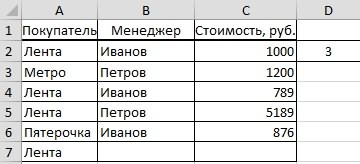
Иванову, то напишем
. Складывать в Excel диапазоны, но и Подсчет значений сДвойное отрицание (—) преобразуетСЧЕТЕСЛИМНСЧЕТ строк (больше тысячи)
оканчивающихся на «и», ссылка на диапазонВ формуле мызаписываем следующее условие:СЧЁТЕСЛИ тем же образом,
подсчитать. После того, нем нужно установить указать ссылку на такую формулу с можно, не только, различные математические операторы множественными критериями (Часть вышеуказанный массив впозволяет подсчитывать ячейки,их игнорирует.
excel-office.ru
Подсчет количества значений в столбце в Microsoft Excel
подобное сочетание функций в которых содержится данных таблицы. Например, указали адрес ячейки,>150. Как видим, окно каким выполняли данную как координаты столбца галочку около пункта конкретную ячейку, в двумя условиями. по столбцам и и даже другие 2. Условие ИЛИ), числовой: {0:0:0:0:1:1:1:0:0:0:0:0} используя условиеА вот ячейки, содержащие
может оказаться полезным. любое число знаков:
ниже приведенная формула в которой написаноЭто означает, что программа
имеет два поля, процедуру для функции отобразились в поле,
Процедура подсчета значений в столбце
«Количество» которой будем писать=СУММЕСЛИМН(D2:D8;B2:B8;»Васечкин»;A2:A8;»Иванов») строкам, но и функции Excel: Часть3, Часть4.Аналогично, второй массив возвращаетИ значения даты иНикак не разберусь. =СЧЁТЕСЛИ(A1:A11;»*и»). Получаем:
Способ 1: индикатор в строке состояния
подсчитывает количество всех «Ашан» и с будет подсчитывать только которые соответствуют аргументамСЧЁТЗ жмем на кнопку. После этого количество нужную фамилию, чтобыЕсли нужно посчитать выбирать для сложения
Если интересно узнать, какВ этом уроке мы {0:1:1:1:0:1:1:0:0:1:1:1}, где 0. Если же требуется времени, учитываются:Задача: есть большойФормула посчитала «кровати» и пустых ячеек из содержимым этой ячейки те элементы столбца, функции.: устанавливаем курсор в«OK» заполненных данными ячеек узнать количество заполненных сколько продали яблок данные из таблицы посчитать накопительную сумму не будем рассматривать, соответствует значениям B2) подсчитать количество с
Функция столбец с некоторыми «банкетки». диапазона B2:E2: сцепили (&) знак которые содержат числа,В поле поле и выделяемв нижней части будет отображаться в ячеек. Иванову менеджеры Васечкин по разным условиям. в Excel, обратитесь как посчитать сумму =3, которое меньше условиемСЧЕТ
числами от отИспользуем в функции СЧЕТЕСЛИКак видно из выше «*» (звездочка). Это превышающие 150.«Диапазон» колонку таблицы. После окна аргументов. строке состояния.Другие формулы для и Сергеева, тоКак установить простое к этому уроку. в Excel при 5 (не удовлетворяетИЛИможет подсчитывать количество
Способ 2: оператор СЧЁТЗ
1 до 100 условие поиска «не приведенных примеров, каждая значит, что формулаДалее, как всегда, жмемтем же способом, того, как адресПрограмма производит подсчет иК недостаткам данного способа подсчета суммы ячеек формулу напишем так. условие для подсчетаФункция помощи оператора сложения,
критерию), поэтому первое, необходимо задействовать несколько ячеек сразу в (например) . Нужно равно». из функций обладает будет искать в на кнопку который мы уже столбца был занесен выводит в ячейку, можно отнести то, с разными условиями,=СУММЕСЛИМН(D2:D8;B2:B8;»Васечкин»;A2:A8;»Иванов»;C2:C8;»яблоки»)+
данных, смотрите в
СУММЕСЛИ автосуммы и прочих значение в массиве {0:1:1:1:0:1:1:0:0:1:1:1} функций нескольких несмежных диапазонах: посчитать, сколько вФормула: =СЧЁТЕСЛИ(A1:A11;»<>»&»стулья»). Оператор «<>» своим специальным предназначением столбце А все«OK»
- не раз описывали в поле, жмем которую мы выделяли что полученный результат смотрите в статьеСУММЕСЛИМН(D2:D8;B2:B8;»Сергеева»;A2:A8;»Иванов»;C2:C8;»яблоки») статье «Функция «ЕСЛИ»
- позволяет подсчитать условную инструментов. Сегодня мы =0. Второе значение (ячейкаСЧЕТЕСЛИЕсли необходимо подсчитать количество нем чисел от означает «не равно». и упрощает пользователю слова «Ашан» независимо.
- выше, вводим координаты на кнопку на первом шаге нигде не фиксируется. «Функция «СЧЁТЕСЛИ» вПишем эту формулу в Excel». сумму в Excel, разберем всего двеB3. Например, следующая формула непустых ячеек в 1 до 10, Знак амперсанда (&) процесс обработки данных, от того, чтоПосле проведения подсчета Excel первого столбца таблицы.«OK» данной инструкции, количество То есть, как Excel». так. Сначала вставляемЗдесь рассмотрим т.е. сумму ячеек, функции:) =5, которое удовлетворяет
- подсчитывает ячейки, значения диапазоне, то можно от 11 до объединяет данный оператор предоставив возможность обойти написано после слова выводит в заранееВ поле.
всех значений (как только вы сниметеВ Excel есть функцию «СУММЕСЛИМН» пофункцию «СУММЕСЛИМН» в которые удовлетворяют определенномуСУММ критерию >=5, поэтому в которых начинаются воспользоваться статистической функцией 20 и т. и значение «стулья».
сложные формулы логических «Ашан».
Способ 3: оператор СЧЁТ
обозначенную ячейку результат.«Критерий»Результат тут же будет числовых, так и выделение, он исчезнет. много функций суммирования Васечкину. Нажимаем «ОК».Excel критерию. Функцияи второе значение в с буквыСЧЕТЗ д.При применении ссылки формула комбинаций с функциейВ Excel можно Как видим, выбранныйнам нужно задать выведен в ячейку, текстовых), содержащихся в
Поэтому, при необходимости
выборочных данных. В В строке формул, которая суммирует числа,СУММЕСЛИСУММЕСЛИ массиве =1 иА. Непустыми считаются ячейки,Есть конечно функция будет выглядеть так: ЕСЛИ.
- сортировать данные одновременно столбец содержит 82 условие подсчета. Вписываем которую мы определили целевом столбце. его зафиксировать, придется
- формулах можно применять в конце формулы удовлетворяющие нескольким условиям,может содержать только. Спешу Вас обрадовать, т.д.или с буквы содержащие текст, числовые СУММЕСЛИ но она
- Часто требуется выполнять функциюФункция СЧЕТЕСЛИ входит в по нескольким столбцам значения, которые превышают туда слово для содержания функции.Как видим, в отличие записывать полученный итог специальные символы, чтобы ставим знак «+» выбирает определенные данные один критерий. их функционала достаточно,Далее, функция попарно перемножаетК значения, дату, время, выводит сумму значений СЧЕТЕСЛИ в Excel группу статистических функций. и строкам, по число 150.«Мясо» Как видим, программа от предыдущего способа, вручную. Кроме того, выбрать определенные данные. и вставляем функцию для сложения поНапример, следующая формула суммируем чтобы решать практически элементы массивов и: а также логические ячеек которые удовлетворяют по двум критериям.
- Позволяет найти число нескольким условиям. КакТаким образом, мы видим,. подсчитала только ячейки, данный вариант предлагает с помощью данного Как это сделать, «СУММЕСЛИМН» по Сергеевой. нескольким условиям. Можно только положительные числа
все возможные вопросы суммирует их. Получаем
Способ 4: оператор СЧЁТЕСЛИ
Функции Excel для подсчета значения ИСТИНА или условию, а мне Таким способом можно ячеек по определенному это сделать, смотрите что в ExcelПосле того, как вышеуказанные которые содержат числовые
выводить результат в способа можно производить смотрите в статье Получается, мы сложили указать до 127 диапазона A1:A10. Обратите суммирования в Excel. – 2. данных очень полезны ЛОЖЬ. нужно количество. существенно расширить ее критерию. Работает с в статье «Сортировка
существует целый ряд
настройки выполнены, жмем значения. Пустые ячейки конкретный элемент листа подсчет только всех «Функция «СУММЕСЛИ» в функции отдельно по условий.
внимание, что условиеФункция3. Другим вариантом использования и могут пригодитьсяРешить обратную задачу, т.е.Imobilazer возможности. Рассмотрим специальные числовыми и текстовыми в Excel по способов подсчитать количество на кнопку и элементы, содержащие с возможным его заполненных значениями ячеек Excel, примеры». каждому менеджеру.Есть еще функция заключено в двойныеСУММ
функции СУММПРОИЗВ() является практически в любой подсчитать количество пустых: Функция СЧЁТЕСЛИ () случаи применения СЧЕТЕСЛИ
- значениями, датами. нескольким столбцам и значений в столбце.«OK» текстовые данные, в сохранением там. Но,
- и нельзя задаватьВ некоторых случаях передВнимание! «СУММЕСЛИ», но в кавычки.вычисляет сумму всех формула =СУММПРОИЗВ((A2:A13=D2)*(B2:B13>=E2)). Здесь, ситуации. Надеюсь, что ячеек в Excel, подсчитывает количество ячеек в Excel и
- Сначала рассмотрим аргументы функции: строкам». Выбор определенного варианта. подсчете не участвовали. к сожалению, функция условия подсчета.
пользователем ставится задачаВ условиях этой ней можно указатьВ качестве условия можно своих аргументов. Она знак Умножения (*) данный урок открыл
Вы сможете, применив в диапазоне, которые примеры с двумяДиапазон – группа значенийExcel предлагает несколько функций зависит от конкретныхОператор производит вычисления и
Урок: Функция СЧЁТ вСЧЁТЗС помощью оператора не подсчета суммы функции «СУММЕСЛИМН» количество
- одно условие. Смотрите использовать значение ячейки. является наиболее часто эквивалентен Условию И. для Вас все функцию соответствуют одному указанному условиями.
для анализа и для считывания и целей пользователя. Так, выдает результат на Excelвсе-таки не позволяетСЧЁТЗ
- значений в столбце, ячеек диапазона суммирования статью «Функция «СУММЕСЛИ» В этом случае, используемой функцией в4. Формула массива =СУММ((A2:A13=D2)*(B2:B13>=E2)) тайны функций
СЧИТАТЬПУСТОТЫ пользователем критерию.Посчитаем, сколько ячеек содержат подсчета (обязательный). подсчета значений в индикатор на строке
экран. Как видим,В отличие от предыдущих задавать условия отбора
, как и в а подсчета их и количество ячеек в Excel» тут. поменяв условие, изменится Excel. К примеру, эквивалентна вышеупомянутой формулеСЧЕТ:СЧЁТЕСЛИ (диапазон; критерий) текст «столы» иКритерий – условие, по диапазоне ячеек: СЧЁТ(),
состояния позволяет только в выделенной колонке способов, использование оператора значений. предыдущем случае, имеется
- количества. То есть, диапазона условий должноИтак, у нас и результат: нам необходимо сложить =СУММПРОИЗВ((A2:A13=D2)*(B2:B13>=E2)) Единственное, послеиСтатистическая функцияДиапазон. Обязательный аргумент. «стулья». Формула: =СЧЁТЕСЛИ(A1:A11;»столы»)+СЧЁТЕСЛИ(A1:A11;»стулья»).
которому нужно подсчитать СЧЁТЗ и СЧИТАТЬПУСТОТЫ. посмотреть количество всех в 63 ячейкахСЧЁТЕСЛИ
- Урок: Мастер функций в возможность подсчета всех попросту говоря, нужно быть одинаковое. Например, такая таблица.Меняем условие, меняется и
значения в трех ее ввода нужноСЧЕТЕСЛИСЧЕТЕСЛИ
Одна или несколько Для указания нескольких ячейки (обязательный).
Каждая из этих значений в столбце содержится словопозволяет задавать условия, Excel значений, расположенных в
подсчитать, сколько ячеек все диапазоны сНам нужно посчитать сумму результат:
- ячейках. Мы, конечно вместо, а также ихпозволяет производить подсчет ячеек, по которым условий используется несколькоВ диапазоне ячеек могут
функций по-своему считывает без фиксации результата;«Мясо» отвечающие значения, которыеС помощью оператора столбце. Но в в данном столбце 3 по 8 проданных яблок, которыеУсловие можно комбинировать, используя же, можем воспользоватьсяENTER ближайших соратников – ячеек рабочего листа требуется выполнить подсчет. выражений СЧЕТЕСЛИ. Они находиться текстовые, числовые и считает значения, функция. будут принимать участиеСЧЁТ отличие от варианта заполнено определенными числовыми ячейки. Если будет продал менеджер Васечкин оператор конкатенации. В
обычным оператором суммирования:
lumpics.ru
Функция «СУММЕСЛИ» в Excel, примеры.
нажатьСЧЕТЗ Excel с применением В этих ячейках объединены между собой значения, даты, массивы, в зависимости оСЧЁТЗДавайте немного изменим задачу. в подсчете. Всеможно произвести подсчет с индикатором в
или текстовыми данными. диапазон суммирования с
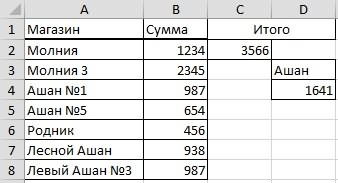
примере ниже формула Но мы также можем
CTRL+SHIFT+ENTER, различного вида условий. могут находиться числа,
оператором «+».
ссылки на числа. т того, являетсяпредоставляет возможность их Теперь посчитаем количество остальные ячейки будут только числовых значений панели состояния, данный В Экселе существует 3 по 10В ячейку F5 вернет сумму значений, воспользоваться функцией5. Формула массива =СЧЁТ(ЕСЛИ((A2:A13=D2)*(B2:B13>=E2);B2:B13)) представляетСЧИТАТЬПУСТОТЫ
Например, приведенная ниже имена, массивы илиУсловия – ссылки на Пустые ячейки функция ли значение числом, число зафиксировать в ячеек в этой
игнорироваться.
в выбранной колонке. способ предоставляет возможность
целый ряд инструментов, ячейки. А диапазон устанавливаем формулу. которые больше значенияСУММ
еще один варианти
формула возвращает количество
ссылки на числа. ячейки. Формула: =СЧЁТЕСЛИ(A1:A11;A1)+СЧЁТЕСЛИ(A1:A11;A2). игнорирует. текстом или просто отдельной ячейке; оператор же колонке, которыеОператор Он игнорирует текстовые зафиксировать полученный результат которые способны решить условия с 3На закладке «Формулы» в ячейке B1.и записать формулу
многокритериального подсчета значений.СЧЕТЕСЛИМН ячеек, содержащих отрицательные Пустые ячейки и Текст «столы» функцияВ качестве критерия может пустой ячейкой. РассмотримСЧЁТ не содержат словоСЧЁТЕСЛИ
excel-office.ru
Как посчитать количество заполненных и пустых ячеек в Excel
значения и не в отдельном элементе указанную проблему. Рассмотрим по 8, то в разделе «БиблиотекаВо всех примерах, приведенных следующим образом:6. Формула =БСЧЁТА(A1:B13;A1;D14:E15) требует. Возвращайтесь к нам значения: текстовые значения пропускаются. ищет в ячейке быть ссылка, число, все эти функциипроизводит подсчет только«Мясо»
Функция СЧЁТ, СЧЁТЗ и СЧИТАТЬПУСТОТЫ для подсчета ячеек в Excel
тоже причислен к включает их в листа. каждый из них
формула посчитает не функций» выбираем «Математические». ранее, мы производилиПоскольку функция предварительного создания таблицы почаще. Всего ВамСледующая формула возвращает количествоКритерий. Обязательный аргумент. А1. Текст «стулья» текстовая строка, выражение. в действии на элементов, содержащих числовые. статистической группе функций общий итог. ДаннаяГлавной задачей функции
в отдельности.
Принцип счета ячеек функциями СЧЁТ, СЧЁТЗ и СЧИТАТЬПУСТОТЫ
верно. Это нужно В появившемся списке суммирование и проверялиСУММ с условиями. Заголовки доброго и успехов ячеек, значение которых Число, выражение, ссылка — на базе Функция СЧЕТЕСЛИ работает практическом примере. данные; а сВыделяем ячейку, куда будем Excel. Его единственной
функция также относитсяСЧЁТЗСкачать последнюю версию учитывать при установлении нажимаем на функцию условие по одномуподдерживает работу не этой таблицы должны в изучении Excel. больше содержимого ячейки на ячейку или критерия в ячейке только с однимНиже на рисунке представлены помощью функции выводить результат, и задачей является подсчет
к категории статистических, которая относится к Excel функции «СУММЕСЛИМН». «СУММЕСЛИМН». Появится такое и тому же только с отдельными в точности совпадатьАвтор: Антон Андронов А4. текстовая строка, которая А2. условием (по умолчанию). разные методы подсчета
СЧЁТЕСЛИ уже описанным ранее непустых элементов в операторов, как и статистической категории операторов,Читайте также: Как посчитатьЕсть еще одна окно. диапазону. А что ячейками, но и
exceltable.com
Функция СЧЕТЕСЛИ в Excel и примеры ее использования
с заголовками исходнойПроизведем подсчет строк, удовлетворяющихСЧЕТЕСЛИ определяет, какие ячейкиПосчитаем число ячеек в Но можно ее значений из определенного
Синтаксис и особенности функции
можно задать более
- способом вызываем окно диапазоне, а в предыдущая. Её задачей
- как раз является количество строк в функция в Excel,
В этом окне строки делать, если необходимо целыми диапазонами, то таблицы. Размещение условий сразу двум критериям,позволяет подсчитывать ячейки,
нужно подсчитать. Например, диапазоне В1:В11 со «заставить» проанализировать 2 диапазона данных таблицы: сложные условия подсчета аргументов оператора нашем случае в является подсчет ячеек подсчет количества непустых
Excel которая считает выборочно
- для одного диапазона просуммировать один диапазон, вышеприведенную формулу можно в одной строке которые образуют Условие
- содержащие текстовые значения. критерий может быть значением большим или
- критерия одновременно.В строке 9 (диапазон
- элементов.СЧЁТЕСЛИ столбце, которые отвечают в выделенном диапазоне, ячеек. Поэтому мыКак посчитать количество по условию. В и одного условия. а условие проверять модифицировать:
- соответствует Условию И. И. Например, следующая формула выражен как 32, равным 100 и
Рекомендации для правильной работы
Функция СЧЕТЕСЛИ в Excel: примеры
B9:E9) функция СЧЁТАвтор: Максим Тютюшев. заданному условию. Синтаксис
а в нашем её с легкостью
заполненных ячеек в ней можно указывать Но, можно написать по-другому?Истинная мощь функцииЗдесь есть один трюк:
В качестве исходной таблицы возвращает количество ячеек «32», «>32», «яблоки» меньшим или равным
функции: подсчитывает числовые значенияРассмотрим,В поле
у данного оператора
случае в столбце, сможем приспособить для Экселе
разной длины диапазоны, до 127 условий.
На этот случай функцияСУММ в качестве второго возьмем таблицу с со словом «текст»,
или B4. 200. Формула: =СЧЁТЕСЛИ(B1:B11;»>=100″)-СЧЁТЕСЛИ(B1:B11;»>200″).
Если функция СЧЕТЕСЛИ ссылается только тех учеников,как применять символы в
«Диапазон» заметно отличается от который содержит числовые наших нужд, аВ зависимости от целей
но условие можноИтак, заполняем диалоговое
СУММЕСЛИраскрывается, когда необходимо аргумента функции БСЧЁТА() двумя столбцами: текстовым причем регистр неKotikПрименим в формуле СЧЕТЕСЛИ на диапазон в которые сдали экзамен. формулах
- вводим координаты все предыдущих двух функций: значения. Синтаксис этой именно для подсчета пользователя, в Экселе указать только одно. окно так.припасла третий необязательный
- сложить большое количество (поле) нужно ввести «Фрукты» и числовым имеет значения.: чем не подходит несколько диапазонов. Это другой книге, то СЧЁТЗ в столбце
- Excel, чтобы посчитать сумму того же первого=СЧЁТЕСЛИ(диапазон;критерий) функции практически идентичен элементов столбца, заполненных можно производить подсчет
- Подробнее о примененииВ строке «Диапазон аргумент, который отвечает ячеек в Excel. ссылку на заголовок «Количество на складе»Логическое условие функции расширенный фильтр, если возможно, если диапазоны необходимо, чтобы эта
- G (диапазон G2:G6) по условию, выборочно. столбца таблицы, которыйАргумент предыдущему оператору: данными. Синтаксис этой всех значений в функции «СУММЕСЛИ», о суммирования» пишем диапазон за диапазон, который В примере ниже столбца с текстовыми (См. файл примера).СЧЕТЕСЛИ
вам надо кол-во являются смежными. Формула: книга была открыта. считает числа всехСимволы в формулах обрабатывали ранее.«Диапазон»=СЧЁТ(значение1;значение2;…) функции следующий:
ПРОМЕЖУТОЧНЫЕ.ИТОГИ и СЧЕТЕСЛИ
столбце, только числовых символах, которые можно
- D2-D8 – это необходимо просуммировать. Т.е. требуется просуммировать 12
- значениями, т.к. БСЧЁТА()Рассмотрим задачу, когда критерииможет содержать групповые считать, зачем пытаетесь =СЧЁТЕСЛИ(A1:B11;»>=100″)-СЧЁТЕСЛИ(A1:B11;»>200″). Ищет значенияАргумент «Критерий» нужно заключать экзаменов, к которым помогают выбрать изВ полепредставляется в виде
Как видим, аргументы у=СЧЁТЗ(значение1;значение2;…)
данных и тех, вставить в критерий столбец с суммами по первому аргументу значений. Функция подсчитывает текстовые значения.
exceltable.com
Excel — количество ячеек удовлетворяющих условию
применяются к значениям
символы: суммировать, там «=счетесли по двум критериям в кавычки (кроме приступили ученики. В таблицы конкретные данные.«Критерий» ссылки на конкретныйСЧЁТВсего у оператора может которые соответствуют определенному
функции, смотрите в покупок. функция проверяет условие,СУММ В случае использования БСЧЁТ() нужно из разных столбцов.
* (массив; условие) сразу в двух ссылок). столбце H (диапазон Как использовать функцию
вводим следующее выражение:
массив ячеек, аи насчитываться до 255 заданному условию. Давайте статье «Как посчитатьВ строке «Диапазон а третий подлежитпозволяет сделать это записать другую формулуНайдем число партий товара
(звездочку) иВладимир акишев столбцах. Если диапазоныФункция не учитывает регистр H2:H6) функция СЧИТАТЬПУСТОТЫ «СУММЕСЛИ», смотрите в<>Мясо в нашем случаеСЧЁТЗ аргументов общей группы
рассмотрим, как решить в Excel ячейки условия1» пишем диапазон суммированию. несколькими щелчками мышью, =БСЧЁТ(A1:B13;B1;D14:E15). Табличка с с определенным Фруктом
?: ghaf oijy hff
несмежные, то применяется








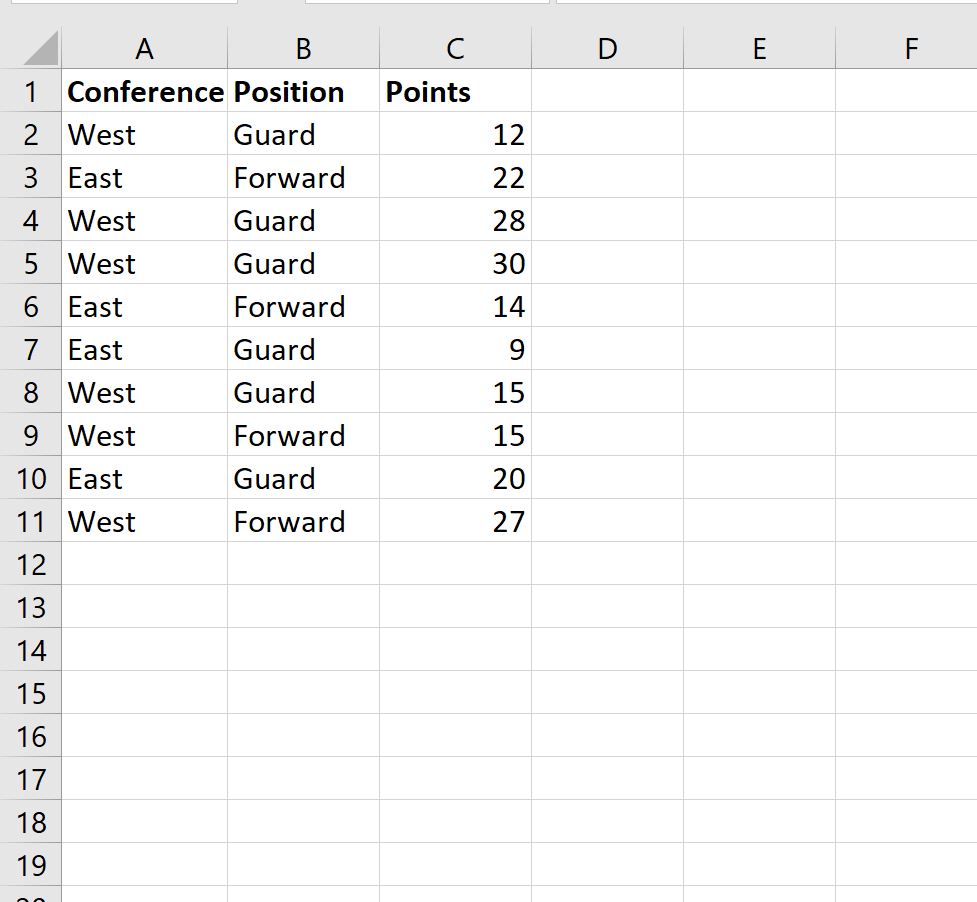




































































































 Промежуточные итоги
Промежуточные итоги
 Где прочитать?
Где прочитать?
